Page 1

MXB 990 FM
JAZZBOO
NÁVOD K POUŽITÍ
NÁVOD NA POUŽITIE
USER MANUAL
Přenosný MP3/MP4 přehrávač
Prenosný MP3/MP4 prehrávač
Portable MP3/MP4 player
Page 2

CZ - 2
Úvod
Děkujeme Vám za zakoupení přístroje PMP-9900. Naším přáním je, abyste jej rádi požívali.
Před zprovozněním přístroje si přečtěte celý návod a uschovejte jej. Neneseme odpovědnost za
nesprávný provoz ani náhodné škody.
Za účelem poskytování lepších služeb může být tento návod změněn.
Pokud se skutečné nastavení a způsob použití přístroje liší od tohoto návodu, obraťte se s
žádostí o nejnovější informace o produktu na webové stránky naší společnosti.
I. Vlastnosti
Barevný bodový TFT displej 220 x 176 o úhlopříčce 5,1 cm
Přehrávání MP3, WMA a WAV
Podpora video formátu MPEG-4 (AVI)
Podpora prohlížení fotograí JPEG
Podpora linkového vstupu a opakovaného přehrávání A-B
Tuner FM a nahrávání z FM, paměť pro 30 stanic
Několik režimů ekvalizéru
Zabudované dvoukanálové reproduktory
Podpora Windows 98 SE / ME, Windows 2000 a Windows XP
USB 2.0
Funkce elektronické knihy (e-book)
Hraní her
Možnost upgradu rmware
Podpora karty SD/MMC
II. Poznámky:
1. Nepoužívejte přístroj v příliš horkém, studeném, prašném nebo vlhkém prostředí.
2. Vyvarujte se pádu přístroje.
3. Životnost baterie se může za různých podmínek použití a u různých modelů lišit.
4. Přehrávač lze nabíjet pouze nabíječkou – nelze jej nabíjet přes rozhraní USB.
5. Přístroj nabijte, pokud nastane jeden z následujících případů:
A. Indikátor baterie ukazuje slabou baterii.
B. Přehrávač se sám vypíná a po zapnutí se opět vypne.
C. Tlačítka nereagují.
D. Přehrávač nelze zapnout.
6. Přístroj neodpojujte, pokud probíhá formátování nebo ukládání či stahování, jinak může
dojít k výskytu chyb.
7. Pokud používáte přenosný disk, ukládejte dokumenty správnými postupy správy doku-
mentů, jinak může dojít k jejich ztrátě.
8. Přístroj nerozebírejte. V případě pochybností kontaktujte prodejce.
9. Technické specikace mohou být změněny a vylepšeny bez předchozího upozornění.
Page 3
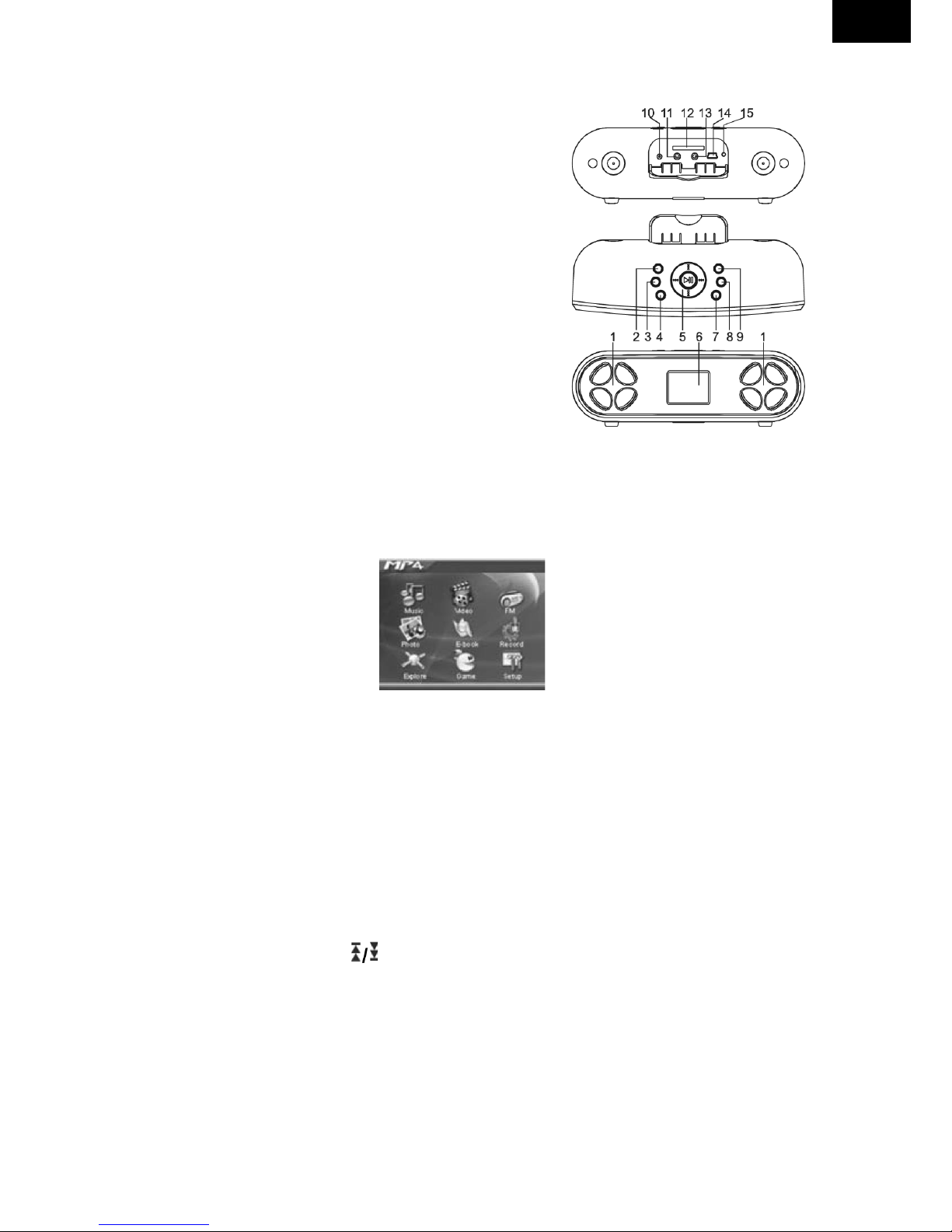
CZ
CZ - 3
III. Popis výrobků:
1. Reproduktor
2. Zdroj
3. Nahrávání / Opakování
4. Menu
5. Tlačítko navigace
6. Displej
7. Snížení hlasitosti „-“
8. Zvýšení hlasitosti „+“
9. Basový ekvalizér
10. Nabíjecí konektor
11. Konektor sluchátek
12. Zdířka pro kartu SD
13. Linkový vstup
14. Konektor USB
15. Resetování
IV. Zapnutí / vypnutí a hlavní rozhraní
1. Zapnutí: Stiskněte a podržte tlačítko , dokud se nezobrazí spouštěcí logo. Přehrávač
se uvede do provozu a přepne se ho hlavního rozhraní.
2. Vypnutí: V kterémkoliv rozhraní můžete přehrávač vypnout stisknutím a podržením tlačítka
.
3. Resetování: Pokud systém pracuje abnormálně, resetujte přehrávač stisknutím tlačítka
RESET a znovu jej uveďte do provozu.
4. Nabíjení: Přehrávač se nabíjí pouze přiloženou nabíječkou. Nelze jej nabíjet přes roz-
hraní USB. Rozhraní USB se používá pouze pro připojení k počítači.
Po zapojení nabíječky do konektoru „DC IN“ se začne přehrávač nabíjet.
Poznámka: Z bezpečnostních důvodů nenabíjejte přístroj déle než 8 hodin. Životnost
baterie se počítá na počet nabití, proto se doporučuje baterii nabíjet až po úplném
vybití a vždy ji zcela dobít.
5. Tlačítka: V hlavním rozhraní stiskněte tlačítko nebo . Kurzor se posune doprava nebo
doleva. Při stisknutí tlačítek
se kurzor bude pohybovat směrem nahoru nebo dolů. Po
provedení volby položky do ní vstoupíte stisknutím tlačítka Menu. Pokud jste v některém
menu, dostanete se do hlavního rozhraní stisknutím a podržením tlačítka Menu.
6. Sluchátka a reproduktory: Přehrávač má dva reproduktory. Pro výstup hudby můžete volit
mezi sluchátky a reproduktory. Reproduktory se po zapojení sluchátek vypnou a znovu se
zapnou po jejich odpojení.
7. Tuner FM: U antény rádia FM jsou k dispozici dva typy příjmu. Výstup je možný přes slu-
chátka nebo reproduktory.
1) Pokud sluchátka fungují jako anténa, jsou reproduktory vypnuty a zvuk reprodukují sluchátka.
2) Pokud se používá přiložená anténa, jsou reproduktory zapnuty a reprodukují zvuk.
Page 4
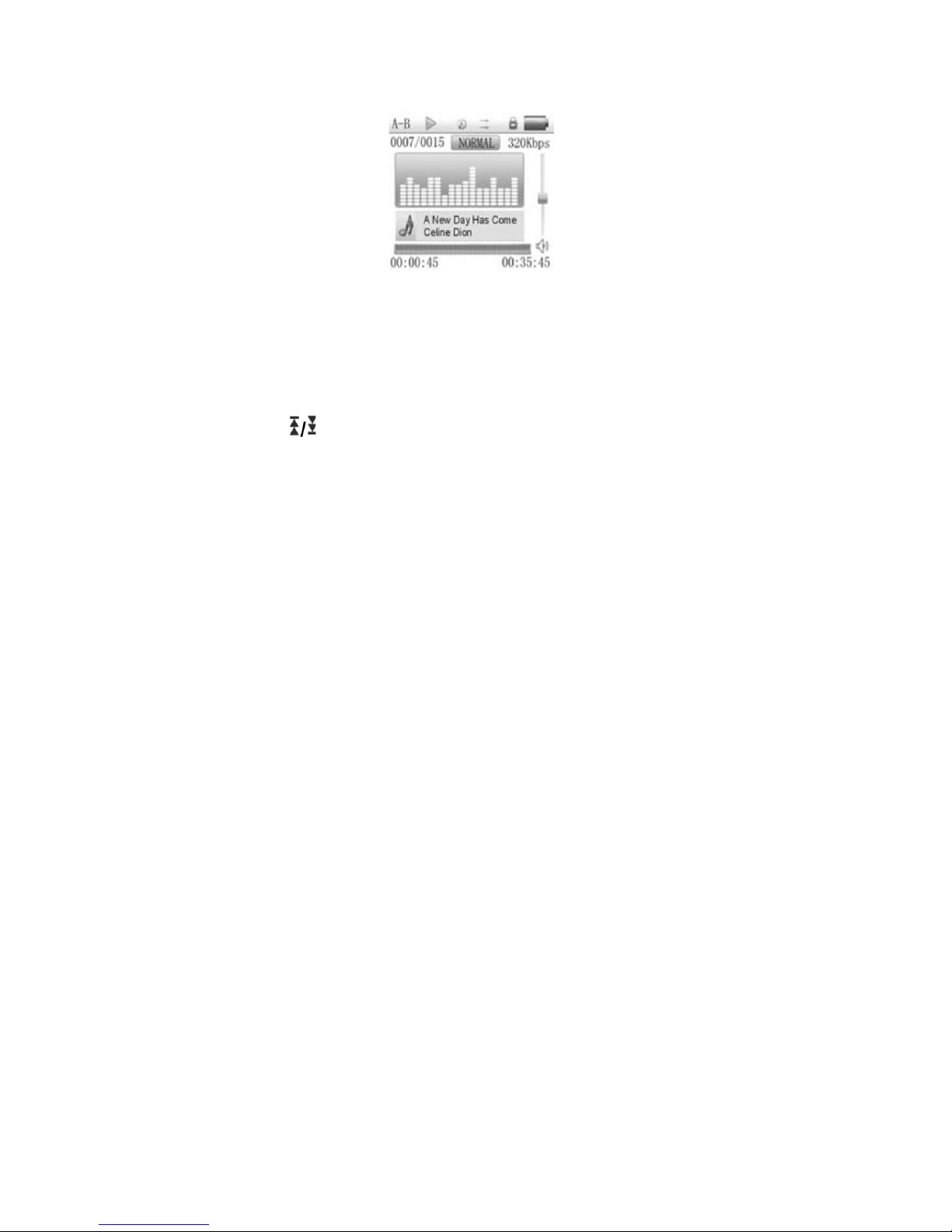
CZ - 4
V. Přehrávání zvuku
Vysvětlení funkce:
1. Aktivace přehrávání hudby: V hlavním menu zvolte položku „Hudba“ a vstupte do ní stisk -
nutím tlačítka Menu. Přehrávač se přepne do stavu přehrávání zvuku a začne přehrávat
hudbu.
2. Tlačítka:
1) Tlačítkem Source vstupte do zdrojového menu.
2) Pomocí tlačítek
proveďte volbu.
3) Tlačítkem Menu vstoupíte do příslušné funkce: a) Uvnitř paměti – uložený hudební
seznam přehrávače; b) Hudební seznam karty CD; c) Linkový vstup (zkrácený povel);
d) Reproduktor.
4) Do hlavního menu se vrátíte stisknutím a podržení tlačítka Menu nebo stisknutím tlačítka
Source.
3. Nastavení hlasitosti: Krátkými stisky tlačítka „Vol +/-“ nastavte hlasitost.
4. Předchozí/Další; FF/REW:
Jednotlivými stisky tlačítek nebo můžete přeskakovat na
předchozí nebo následující hudební soubor; stisknutím a podržením tlačítek nebo se
můžete rychle pohybovat vpřed nebo vzad.
5. Pauza:
Přehrávání můžete pozastavit stisknutím tlačítka . Obnovíte jej opětovným
stisknutím tlačítka .
6. Nastavení ekvalizéru: Stisknutím tlačítka Bass můžete přepínat režim ekvalizéru mezi
„Normálním“ a „Zvýrazněním basů“. Režim ekvalizéru můžete také nastavit v Nastavení→
Hudba→Volba ekvalizéru.
7. Režim opakování: Stisknutím a podržením tlačítka Menu zvolte Nastavení→Hudba→
Režim opakování. Můžete nastavit „Jednou“, „Opakování skladby“, „Opakování složky 1x“,
„Opakování složky“, „Vše 1x“, „Opakování všeho“ a „Přehrání začátků“.
8. Režim přehrávání: Stisknutím a podržením tlačítka Menu zvolte Nastavení→Hudba→
Režim přehrávání. Můžete zvolit „Postupně“ nebo „Náhodně“.
9. Opakování A-B: V režimu přehrávání hudby nastavte počáteční bod opakování A jedním
stisknutím tlačítka Repeat. Na LCD displeji se zobrazí „A–“. Dalším stisknutím tlačítka
Repeat nastavíte koncový bod B. Na LCD displeji se zobrazí „A–B“ a spustí se opakování.
Třetím stisknutím tlačítka Repeat režim opakování opustíte. V režimu pauzy je režim opako vání „A-B“ neplatný.
Poznámka: Ve stavu „A–“ nebo „A–B“ můžete režim opakování A-B zrušit stisknutím tlačítka
nebo .
10. Zobrazení textu písně: V režimu přehrávání hudby můžete přepínat mezi rozhraním pře-
hrávání a rozhraním textu písně stisknutím a podržením tlačítka Repeat.
Pokud existuje soubor s textem písně, jehož název je stejný jako přehrávaný hudební sou-
bor, přehrávač automaticky přepne do rozhraní textu písně.
Poznámka: Název souboru s textem písně musí být stejný jako název hudebního souboru,
jinak se text písně nezobrazí.
Page 5
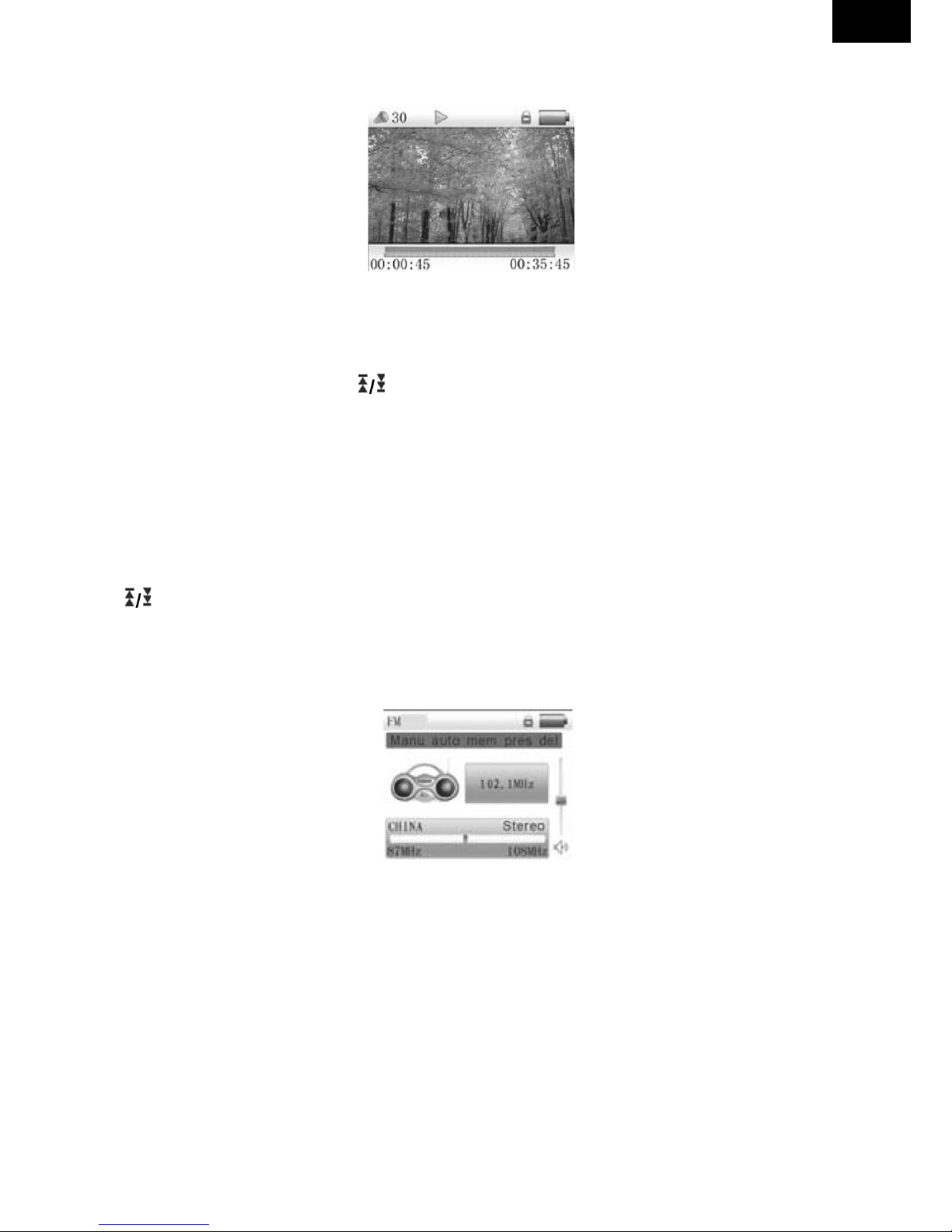
CZ - 5
VI. Přehrávání videa
Vysvětlení funkce:
1. Aktivace přehrávání videa: V hlavním menu zvolte položku „Video“ a vstupte do ní stisknu-
tím tlačítka Menu. Přehrávač se přepne do stavu procházení videa a začne přehrávat video.
2. Funkční tlačítka:
1) Tlačítky zvolte video soubory. 2) Tlačítkem Menu spustíte přehrá-
vání. 3) Stisknutím tlačítka Menu při přehrávání se vrátíte do seznamu souborů. 4) Stisk-
nutím a podržením tlačítka Menu se vrátíte do hlavního rozhraní.
3. Nastavení hlasitosti: Tlačítkem „Vol +/-“ nastavte hlasitost.
4. Předchozí/Další; FF/REW: Jednotlivými stisky tlačítek nebo můžete přeskakovat na
předchozí nebo následující soubor; stisknutím a podržením tlačítek nebo se můžete
rychle pohybovat vpřed nebo vzad.
5. Pauza: Přehrávání můžete pozastavit stisknutím tlačítka . Obnovíte jej opětovným stisk-
nutím tlačítka .
6. Play list: Jedním stisknutím tlačítka Menu se dostanete do play listu video souborů. Tlačítky
zvolte video soubor a stisknutím tlačítka „Source“ vstupte do rozhraní přehrávání a
spusťte přehrávání. Stisknutím tlačítka Repeat můžete mazat soubory v play listu.
VII. Tuner FM
Vysvětlení funkce:
1. Aktivace příjmu FM: V hlavním menu zvolte položku „FM“ a vstupte do ní stisknutím tlačítka
Menu.
2. Funkční tlačítka: 1) Tlačítky nebo zvolte menu. 2) Tlačítkem Menu vstoupíte do ved-
lejších menu. 3) Stisknutím tlačítka Menu se z vedlejšího menu vrátíte zpět do hlavního
menu. 4) Stisknutím podržením tlačítka Menu se vrátíte do hlavního rozhraní.
3. Nastavení hlasitosti: Tlačítkem „Vol +/-“ nastavte hlasitost.
4. Manuální vyhledávání: Zvolte Menu a tlačítky nebo vyhledejte stanice. Při vyhledává-
ní se můžete vrátit do předchozího menu stisknutím tlačítka Menu.
5. Automatické vyhledávání: Po volbě „Auto“ spustí přehrávač automatické vyhledávání a
ukládání stanic. Po vyhledání se přehrávač přepne do režimu uložených stanic a začne
příjem FM. Při vyhledávání se můžete vrátit do předchozího menu stisknutím tlačítka Menu.
CZ
Page 6
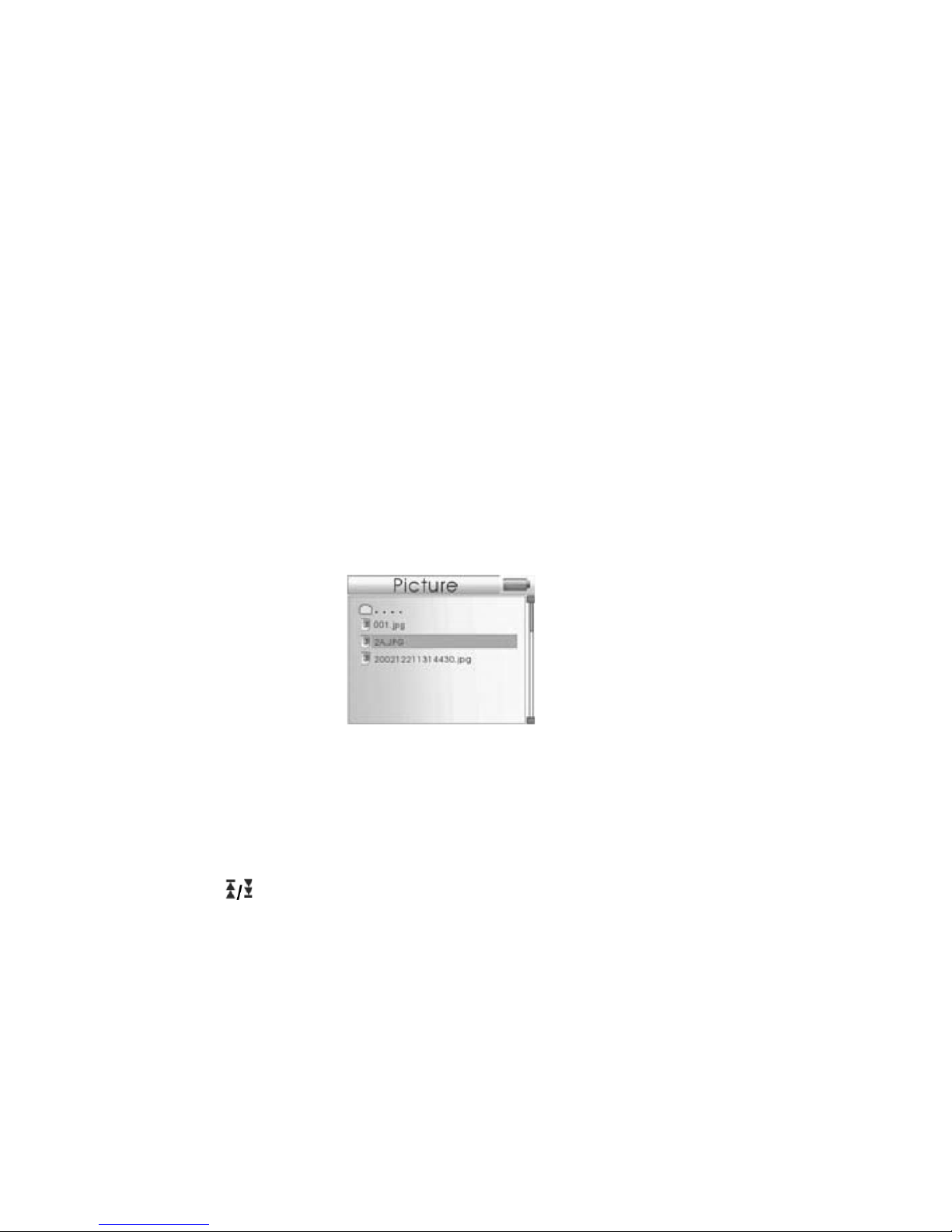
CZ - 6
6. Uložení stanic: Tlačítky nebo zvolte „Paměť“ a tlačítkem Menu uložte aktuální stani-
ci. Tlačítkem Vol +/- zvolte pozici pro uložení: CH01, CH02 … a opětovným stisknutím tlačít ka Menu stanici uložte.
7. Uložené stanice: Po uložení stanic vstupte do režimu „Přednastavení“ stisknutím tlačítka
a tlačítky nebo vyberte stanici.
8. Mazání stanic: Zvolte „Mazání“ a tlačítkem Vol +/- vyberte stanici, kterou chcete vymazat.
Tlačítkem ji vymažete.
9. Nahrávání z FM:
1) Aktivace nahrávání: Při poslechu stanic FM vstoupíte do funkce nahrávání z FM stisknu-
tím a podržením tlačítka Repeat. Na LCD displeji se zobrazí „Připraven…“.
2) Spuštění nahrávání: Nahrávání spustíte stisknutím tlačítka Repeat ve stavu „Připra-
ven…“. Na displeji se zobrazí „Nahrávám…“.
3) Pauza v nahrávání: Nahrávání pozastavíte stisknutím tlačítka Repeat ve stavu
„Nahráám…“. Opětovným stisknutím nahrávání obnovíte.
4) Uložit a pokračovat v nahrávání: Nahraný soubor uložíte a do stavu „Připraven…“ se
vrátíte stisknutím a podržením tlačítka Repeat.
5) Uložit a opustit nahrávání: Nahraný soubor uložíte a nahrávání z FM opustíte stisknutím
a podržením tlačítka Menu.
VIII. Prohlížení fotograí
Vysvětlení funkce:
1. Aktivace procházení fotograí: V hlavním menu zvolte položku „Foto“ a vstupte do ní
stisknutím tlačítka Menu. Přehrávač se přepne na procházení fotograí. Přehrávač zobrazí
po výběru fotograe přes celý displej.
2. Procházení fotograí:
1) Tlačítky
zvolte soubor.
2) Po výběru zobrazíte fotograi přes celý displej stisknutím tlačítka Menu.
3) Tlačítky nebo můžete přepínat na předchozí nebo další fotograe.
4) Do předchozího menu se vrátíte stisknutím tlačítka „Source“.
5) Do hlavního rozhraní se vrátíte stisknutím a podržením tlačítka Menu.
Page 7
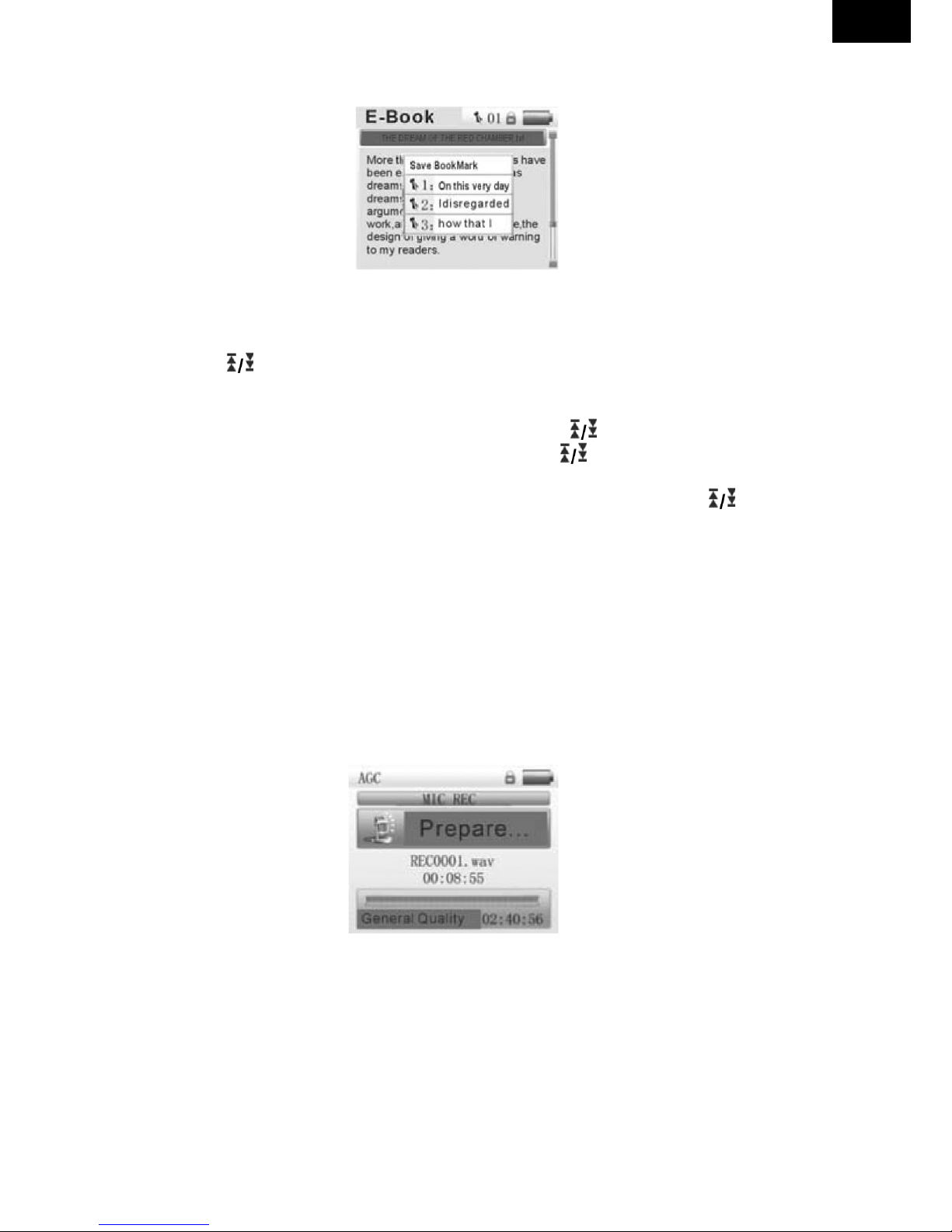
CZ - 7
IX. Elektronická kniha
1. Aktivace elektronické knihy: V hlavním menu zvolte položku „Elektronická kniha“ a vstupte
do ní stisknutím tlačítka Menu. Přehrávač se přepne na seznam souborů txt.
2. Čtení elektronické knihy:
1) Tlačítky
zvolte soubor.
2) Do elektronické knihy vstoupíte a začnete ji číst stisknutím tlačítka Menu.
3) Tlačítky nebo můžete přecházet na předchozí nebo další stranu.
4) Na předchozí nebo další řádek se dostanete tlačítky
.
5) Tlačítkem
zobrazíte seznam záložek. Tlačítky zvolíte záložku a tlačítkem Menu
ji uložíte.
6) Stisknutím tlačítka Repeat zobrazíte seznam „Načíst záložku“, tlačítky
zvolíte zálož-
ku a stisknutím tlačítka Menu ji načtete.
7) Při čtení elektronické knihy se můžete vrátit do seznamu elektronických knih stisknutím
tlačítka Source. Stisknutím a podržením tlačítka Menu se vrátíte do hlavního rozhraní.
Poznámka: Při čtení můžete odhadnout zbývající obsah knihy podle stavového pruhu na pravé
straně. Záložka je k dispozici pouze u aktuálního souboru a při čtení jiných souborů je třeba ji
znovu nastavit.
X. Nahrávání
Poznámka: Přehrávač podporuje nahrávání z linkového vstupu. Před nahráváním připojte linko-
vý kabel.
Vysvětlení funkce:
1. Aktivace nahrávání: V hlavním menu zvolte položku „Nahrávání“ a vstupte do ní stisknutím
tlačítka Menu.
2. Spuštění nahrávání: Po vstupu do rozhraní nahrávání se na LCD displeji zobrazí „Připra-
ven…“. Ve stavu „Připraven“ spustíte nahrávání stisknutím tlačítka Repeat a na LCD displeji
se zobrazí „Nahrávám…“.
3. Pauza v nahrávání: Nahrávání pozastavíte stisknutím tlačítka Repeat ve stavu „Nahrá-
vám…“. Opětovným stisknutím nahrávání obnovíte.
4. Uložit a pokračovat v nahrávání: Nahraný soubor uložíte a do stavu „Připraven…“ se vrátí te stisknutím a podržením tlačítka Repeat.
CZ
Page 8
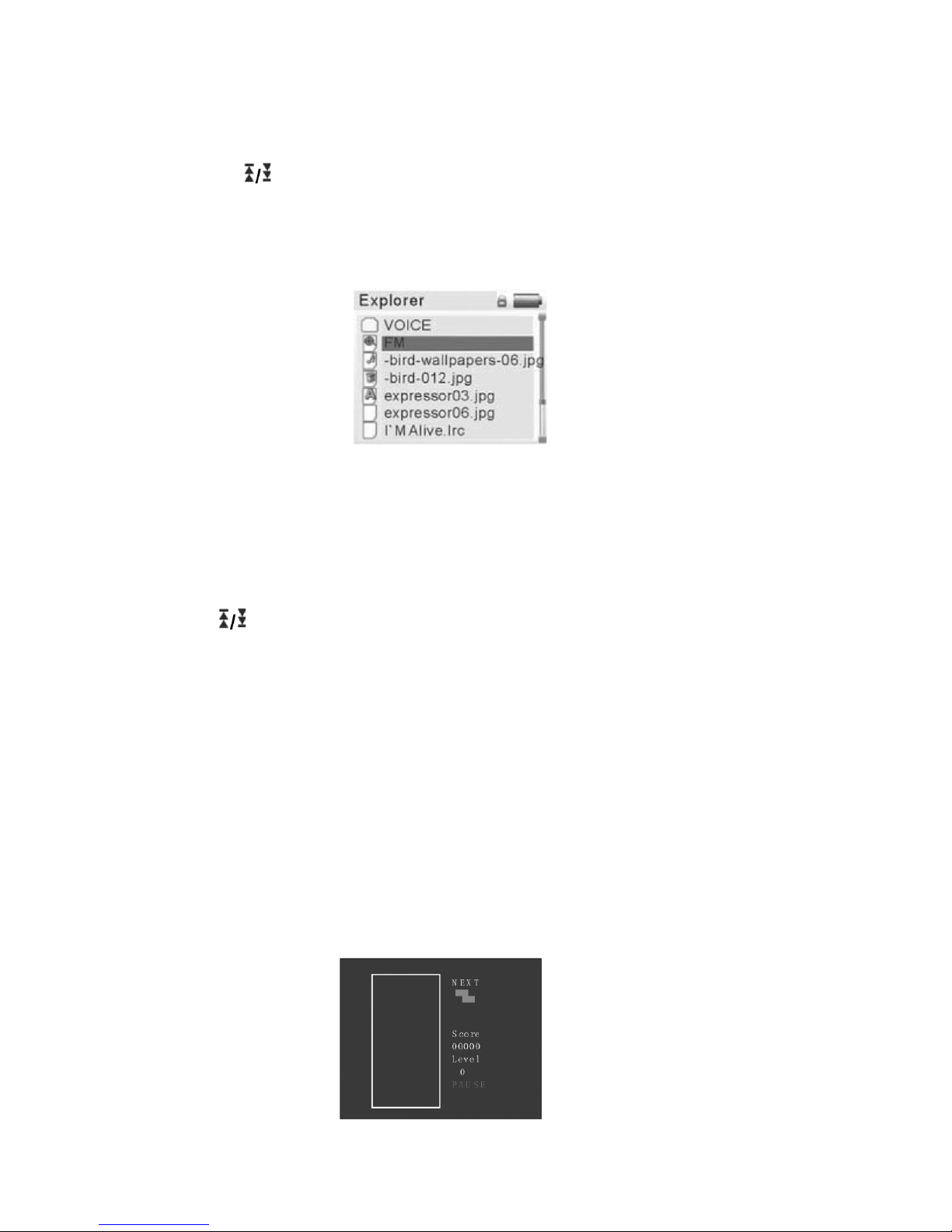
CZ - 8
5. Uložit a opustit nahrávání: Nahraný soubor uložíte a nahrávání z FM opustíte stisknutím a
podržením tlačítka Menu.
6. Přehrání nahrávky: 1) Vstupte do menu „Hudba“ a stisknutím tlačítka Source zobrazte play-
list. 2) Tlačítky
zvolte nahraný soubor, který chcete přehrát. 3) Spusťte přehrávání tlačít-
kem Menu.
XI. Průzkumník
Vysvětlení funkce:
1. Aktivace průzkumníka: V hlavním rozhraní zvolte položku „Průzkumník“ a stisknutím tlačít -
ka Menu do ní vstupte.
2. Seznam souborů: V průzkumníku jsou seznamy souborů. Pokud je vložena karta SD/MMC,
zobrazí se složka KARTA SD (SD CARD) a všechny soubory, která se nacházejí na kartě.
3. Výběr souborů:
1) Tlačítky
zvolte soubory nebo složky.
2) Po volbě souboru nebo složky do ní vstupte stisknutím tlačítka Menu. Pokud nejsou nalezeny žádné soubory, nebude mít stisknutí tlačítka žádnou odezvu.
3) Stisknutím tlačítka se vrátíte do předchozího adresáře.
4) Do hlavního menu se vrátíte stisknutím a podržením tlačítka Menu.
4. Mazání souborů:
1) Mazání souborů: Po volbě souboru, který chcete vymazat, stiskněte tlačítko Repeat. Zob-
razí se dialogové okno. Tlačítky nebo zvolte „Ano“ nebo „Ne“ a potvrďte stisknutím
tlačítka Menu.
2) Opustit: Menu opustíte volbou „Ne“ a stisknutím a podržením tlačítka Menu.
Poznámka: Po potvrzení vymazání souboru se zastaví přehrávání hudby.
XII. Hra
Page 9
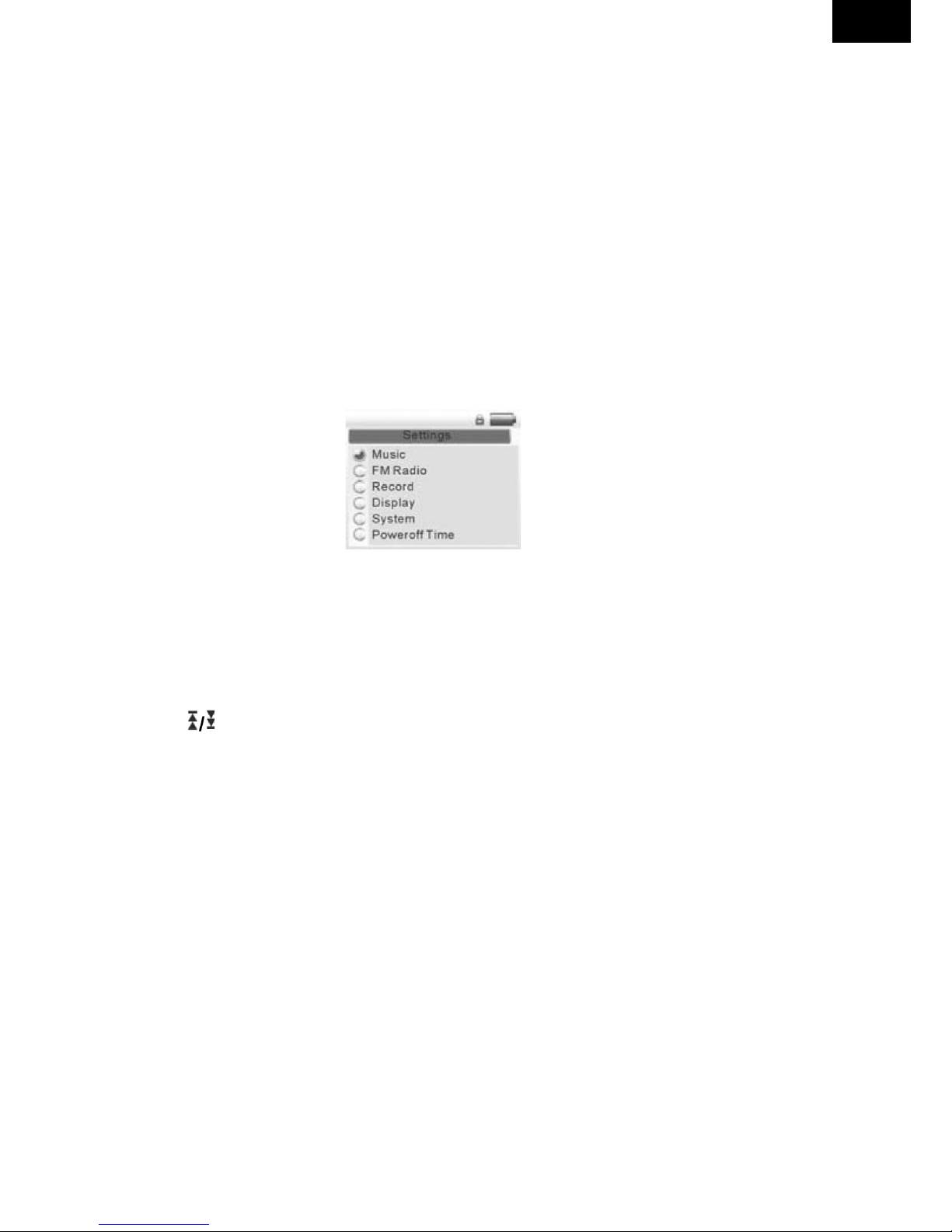
CZ - 9
Vysvětlení funkce:
1. Aktivace hry: V hlavním menu zvolte položku „Hra“ a vstupte do ní stisknutím tlačítka Menu.
2. Návod ke hře: V současnosti má přehrávač pouze hru „Russia Block“. Řada se vyčistí, jak
mile je plná. Bloky padají dolů jeden po druhém a hra končí, pokud již není místo, kam
je umístit. Za vyčištění jedné řady je 100 bodů, za 2 řady 300 bodů, za 3 řady 700 bodů a za
4 řady 1500 bodů. Po každém dosažení 10 000 bodů se hra zrychlí.
3. Jak hrát:
1) Po aktivaci je hra ve stavu pauzy. Hru spustíte stisknutím tlačítka
.
2) Tlačítkem Repeat/Vol+ můžete posunovat bloky doleva nebo doprava; stisknutím tlačítka
Bass můžete bloky otáčet; tlačítky Source a Menu můžete ovládat rychlost padajících
bloků.
3) Hru opustíte a do hlavního menu se vrátíte stisknutím a podržením tlačítka Menu.
XIII. Nastavení
Vysvětlení funkce:
1. Aktivace nastavení: V hlavním menu zvolte položku „Nastavení“ a vstupte do ní stisknutím
tlačítka Menu.
2. Tlačítka:
1) Tlačítky zvolte požadované položky.
2) Vstupte do položky tlačítkem Menu.
3) Tlačítkem se vrátíte do předchozího menu.
4) Stisknutím a podržením tlačítka Menu se vrátíte do hlavního rozhraní.
3. Nastavení hudby
V tomto menu jsou 4 položky: Režim opakování, Režim přehrávání, Volba ekvalizéru a Uživatelský ekvalizér.
1) Režim opakování
V menu je k dispozici 7 režimů: Jednou, Opakování skladby, Opakování složky 1x, Opa
-
kování složky, Vše 1x, Opakování všeho a Přehrání začátků.
2) Režim přehrávání
K dispozici jsou dva režimy: Postupně a Náhodně.
3) Volba ekvalizéru
V menu je k dispozici 8 režimů ekvalizéru: „Normální“, „3D“, „Rock“, „Pop“, „Klasická hud-
ba“, „Zvýraznění basů“, „Džez“ a „Uživatelský“.
4) Uživatelský ekvalizér
K dispozici je 5 frekvencí a každá má 5 úrovní.
CZ
Page 10
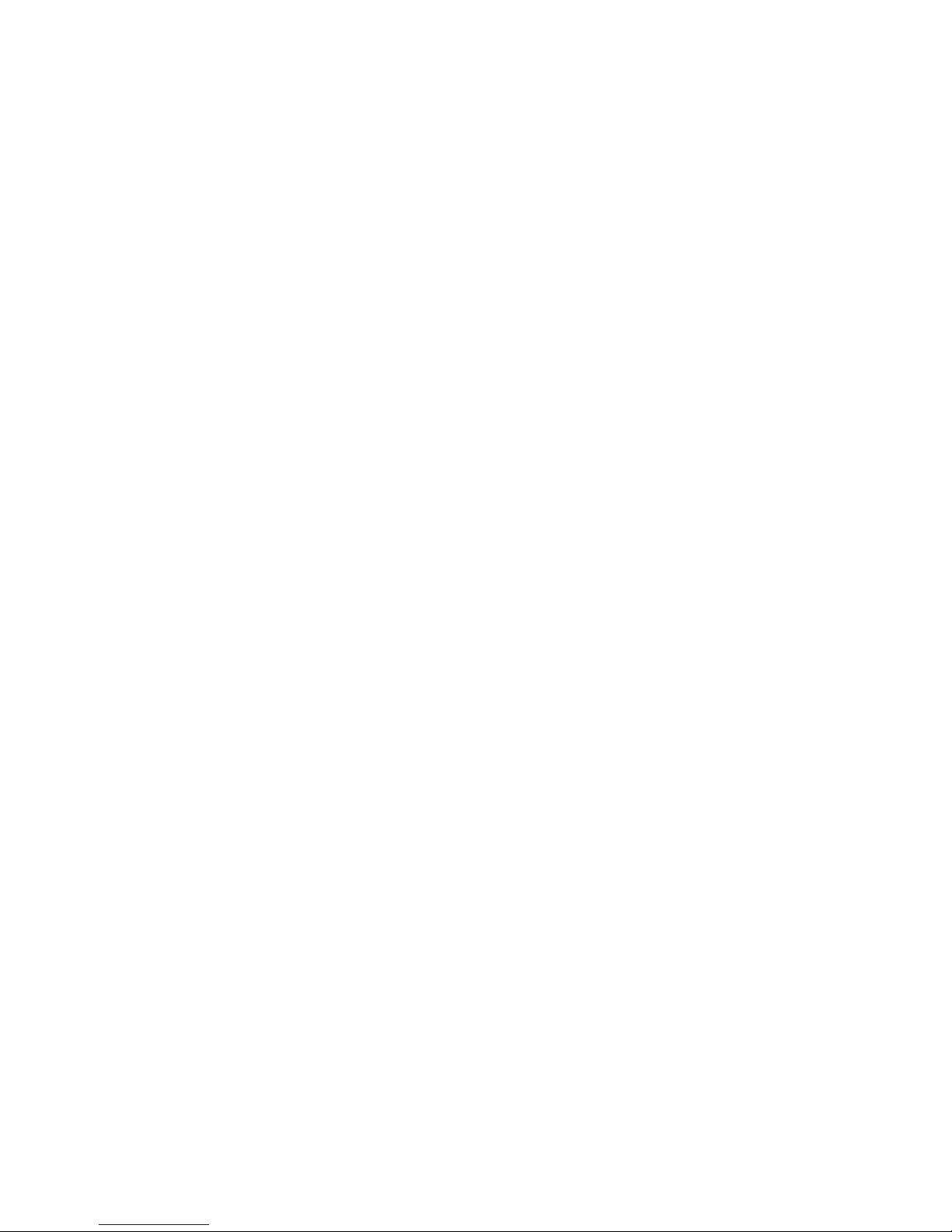
CZ - 10
4. Nastavení rádia FM
V menu jsou k dispozici 2 volby: Přepínání sterea a Region FM.
1) Přepínání sterea
Zde jsou 2 možnosti: Zapnuto a Vypnuto
2) Region FM
K dispozici jsou čtyři regiony: Čína, Evropa, Japonsko a USA.
5. Nastavení nahrávání
V tomto menu jsou k dispozici 3 volby: Kvalit nahrávání, Hlasitost nahrávání a Zapnutí kontroly.
1) Kvalita nahrávání
V tomto menu jsou k dispozici 2 volby: Vysoká kvalita a Běžná kvalita
2) Hlasitost nahrávání
Zde je 5 úrovní: +1, +2, +3, +4 a +5. Čím vyšší je úroveň, tím hlasitější je nahraný zvuk.
3) Zapnutí kontroly
K dispozici jsou 2 volby: Zapnuto a Vypnuto.
6. Nastavení displeje
V tomto menu jsou k dispozici 3 volby: Doba podsvícení, Světlost a Režim podsvícení.
1) Doba podsvícení
K dispozici je 6 možností: 5 sekund, 10 sekund, 15 sekund, 20 sekund, 3 sekund a Vždy
zapnuto.
2) Světlost
V tomto menu je k dispozici 5 úrovní: Čím vyšší je úroveň, tím světlejší je displej.
3) Režim podsvícení
K dispozici jsou 2 volby: Normální a Šetření energií.
7. Nastavení systému
V tomto menu jsou k dispozici 4 volby: Jazyk, Informace, Upgrade a Výchozí nastavení.
1) Volba jazyka
Zvolte požadovaný jazyk pomocí tlačítek nebo . Volbu potvrdíte a vrátíte se stisknu-
tím tlačítka Menu.
2) Informace
Zde ze zobrazuje Verze, Flashová paměť a Paměť karty přehrávače. Jde o soubor pouze
pro čtení. Do předchozího menu se vrátíte stisknutím tlačítka Menu.
3) Upgrade rmware
Pokud vyberete tuto položku a stisknete tlačítko nebo , zobrazí se dialogové okno.
Tlačítky a zvolte „Ano“ nebo „Ne“ a potvrďte tlačítkem Menu. Systém vás vyzve
„Připojte USB“. Připojte kabel USB dle pokynů a systém spustí upgrade.
4) Výchozí nastavení
Pokud vyberete tuto položku, systém bude hlásit „Obnovitelné“. Tlačítky a zvolte
„Ano“ nebo „Ne“ a potvrďte tlačítkem Menu.
8. Doba pro vypnutí
Nastavte dobu pro vypnutí v menu. Vyberte mezi Vypnuto, 3 minuty, 5 minut, 10 minut, 15 minut
nebo 20 minut a potvrďte tlačítkem Menu.
Page 11
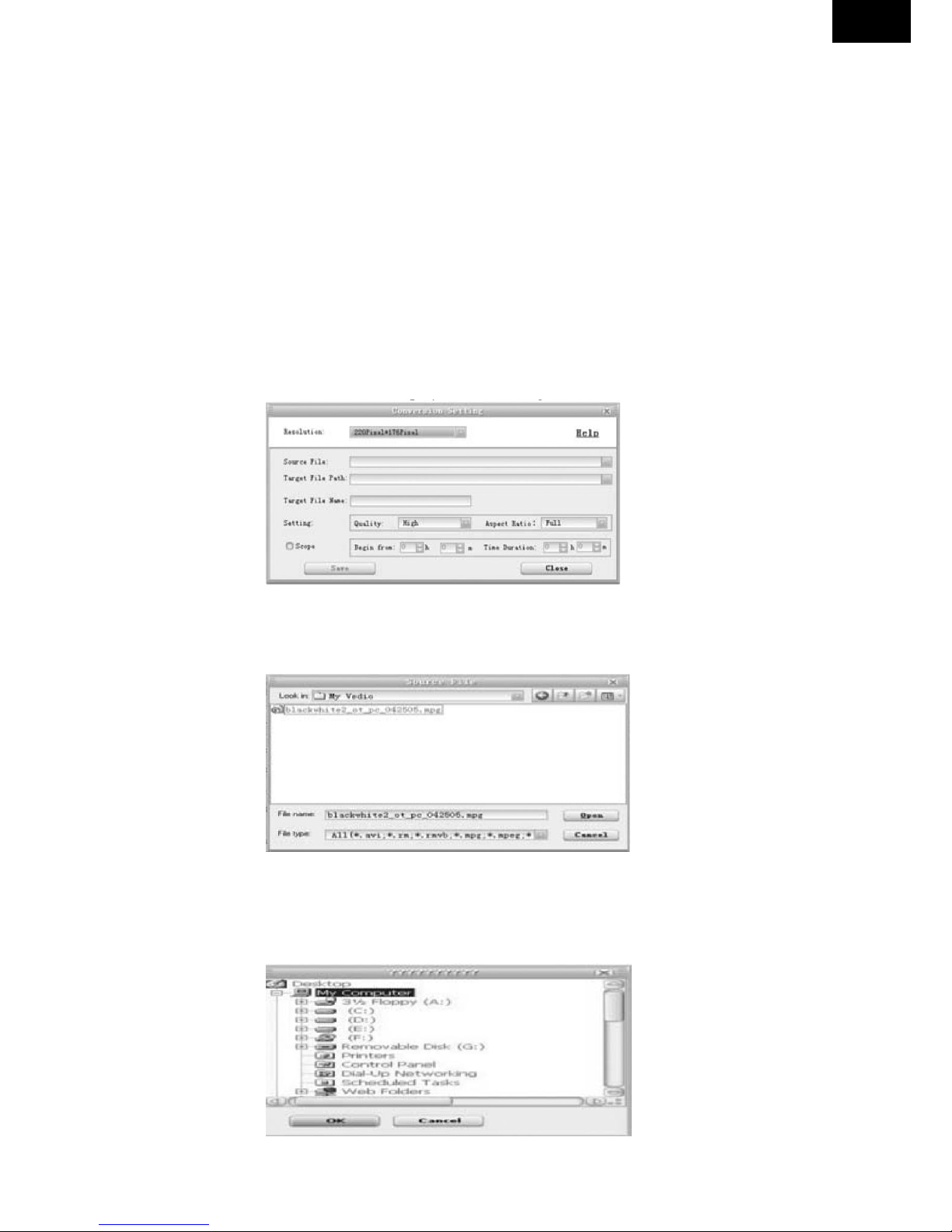
CZ - 11
XIV. Vytvoření video souboru
Formát AVI je nejoblíbenějším formátem používaným u přenosných multimediálních přehrávačů a je jedním z nejoblíbenějších formátů na internetu. Video soubory kódované v XviD nebo
DivX mají vysokou kvalitu a malou velikost a dojem není horší než u video souborů kódovaných
WMV nebo RMVB.
Do formátu AVI můžete převést formáty mpg, mpeg, rm, rmvb, wmv a dat.
Systémové požadavky:
Kongurace počítače požadovaná konvertorem:
CPU: Jádro Intel nebo AMD. Intel vyžaduje Pentium 3 nebo vyšší, včetně řady Intel Celeron.
Postup:
1. Spusťte přiložený CD-ROM a poté klikněte a nainstalujte AVConverter V1.0.
2. Po instalaci otevřete nástroj. Zobrazí se následující rozhraní:
3. Vyberte video soubor, který chcete zkonvertovat. Video soubor vyberete kliknutím na
„Zdrojový soubor“.
4. Zvolte cestu pro výstup: klikněte na tlačítko „Cesta pro výstupní soubor“.
CZ
Page 12
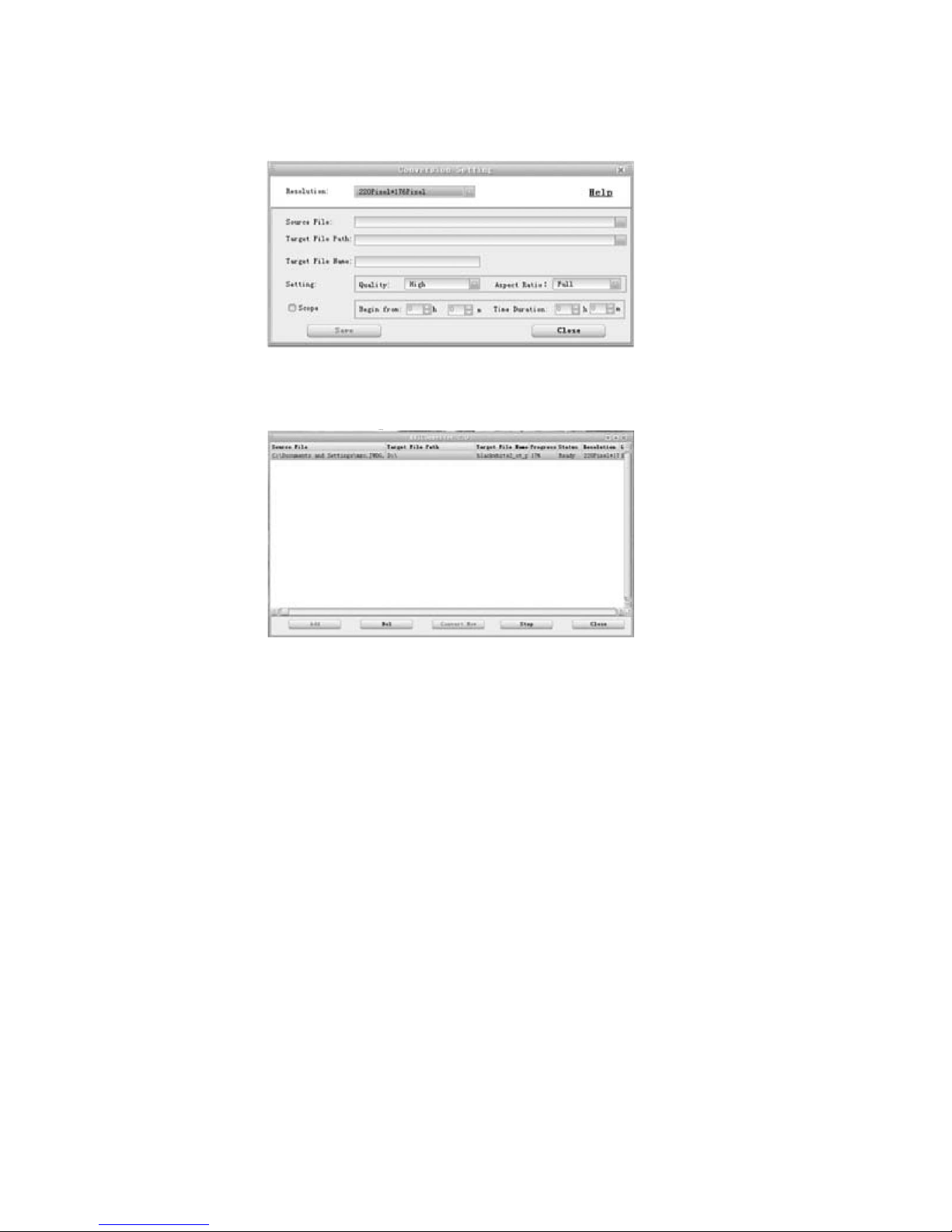
CZ - 12
5. Zvolte kvalitu a velikost. Doporučujeme použít přednastavené hodnoty.
6. Po nastavení parametrů klikněte na „Start“.
Jakmile postup konverze dosáhne 100% a všechny pokyny jsou provedeny, je konverze úspěšně dokončená.
XV. Upgrade systému
Upgrade systému lze provést dvěma způsoby:
1) V hlavním rozhraní zvolte „Nastavení→Systém→Nastavení systému“ a proveďte upgrade
systému dle pokynů. Podrobné vysvětlení viz kapitola 13.
2) Proveďte upgrade rmware s použitím „Nástroje pro upgrade rmware“ na přiloženém
CD.
Postup:
1. Vypněte přehrávač, stiskněte a podržte tlačítko Menu a připojte přehrávač k počítači
pomocí kabelu USB.
2. Počítač nalezne „Zařízení USB“ a požádá o instalování ovladače. (Pokud byl již ovladač
nainstalován, tento krok přeskočte).
3. Po instalaci ovladače spusťte „Nástroje pro upgrade rmware“ na přiloženém CD.
4. Ve „Firmware“ vyberte soubor rmware.
5. Kliknutím na „Aktualizovat“ provedete upgrade. Řiďte se zobrazenými pokyny. Po provedení upgrade odpojte přehrávač od počítače a restartujte jej. Upgrade je nyní hotov.
Page 13

CZ - 13
XVI. Problémy a jejich řešení
1. Přístroj nelze zapnout
1) Zkontrolujte, zda není vybitá baterie.
2) Připojte nabíječku a znovu zkontrolujte zapnutím vypínače.
3) Pokud přehrávač nefunguje ani po nabití, kontaktujte nás.
2. Ve sluchátkách není zvuk
1) Zkontrolujte, zda není hlasitost nastavena na 0.
2) Zkontrolujte, zda jsou sluchátka správně připojena.
3. Hlasité rušení
1) Zkontrolujte, zda není konektor sluchátek znečištěný. Prach nebo nečistoty mohou způso bovat rušení.
2) Zkontrolujte, zda není poškozen hudební soubor. Ověřte přehráním jiných hudebních sou borů. Pokud je soubor poškozen, projevuje se to rušivými zvuky.
4. Příjem FM je nekvalitní
1) Změňte polohu sluchátek a přehrávače.
2) Vypněte elektrická zařízení v blízkosti.
3) Sluchátka lze použít jako anténu.
5. Chyby v zobrazení
Zkontrolujte, zda máte zvolený správný jazyk.
6. Nelze nahrát soubory
1) Zkontrolujte, zda jsou přehrávač a počítač správně propojeny.
2) Zkontrolujte, zda je ve ashové paměti dostatek místa.
3) Zkontrolujte, zda není poškozen kabel USB.
CZ
Page 14
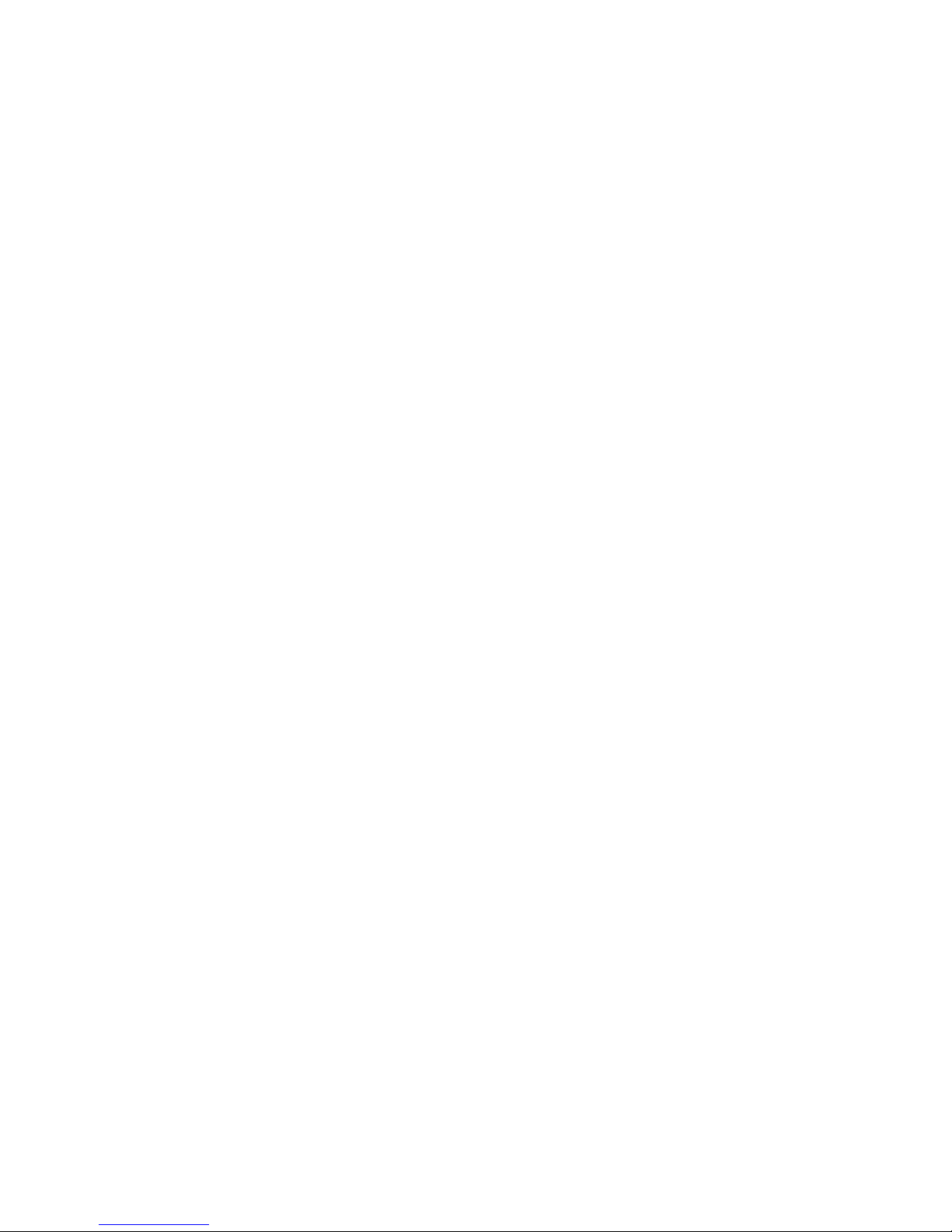
CZ - 14
XVII. Technické specikace
Displej Bodový displej (220 x 176) o úhlopříčce 5,1 cm, 65 tisíc barev
Připojení k PC USB 2.0 (vysokorychlostní)
Paměť Flashová paměť: 128 MB – 2 GB
Napájení Lithiová baterie 1700 mAh
Nahrávání Vzorkovací kmitočet 8 kHz / 16 kH
Formát nahrávání WAV (32 kbps / 64 kbps)
Doba nahrávání 8 hodin (128 MB ash)
MP3, WMA Max. výkon sluchátek 5 mW (Le) + 5 mW (Pr) (32 ohmů)
Max. výkon reproduktorů 2 W (Le) + 2 W (Pr) (4 ohmy)
Bitová rychlost MP3 8 kbps – 320 kbps
Bitová rychlost WMA 32 kbps – 384 kbps
Kmitočtová odezva 20 Hz – 20 kHz
Odstup signál - šum 85 dB
Zkreslení 0,06%
FM Frekvenční rozsah 76 MHz – 96 MHz / 87 MHz – 108 MHz
Počet stanic 20
Max. výkon sluchátek 5 mW (Le) + 5 mW (Pr) (32 ohmů)
Odstup signál - šum 45 dB
Hudební formát MP1, MP2, MP3, WMA, WAV
Video formát AVI
Podmínky použití -5°C až 40°C
Jazyk Čeština, angličtina, atd.
Operační systém Windows 98/SE/ME/2000/XP
Poznámka: Provedení a technické specikace přehrávače se mohou změnit bez předchozího
upozornění.
Page 15

Změna technických specikací vyhrazena bez upozornění.
Informace o ochraně životního prostředí
Udělali jsme to nejlepší pro snížení množství obalů a zajistili jsme jejich snadné rozdělení na
3 materiály: lepenka, papírová drť a roztažený polyetylén. Tento přístroj obsahuje materiály, které
mohou být po demontáži specializovanou společností recyklovány. Dodržujte prosím místní
nařízení týkající se nakládání s balícími materiály, vybitými bateriemi a starým zařízením.
Likvidace starého elektrického a elektronického zařízení
Tento symbol na výrobku, jeho příslušenství nebo na jeho obalu označuje, že s výrobkem nesmí být nakládáno jako s domácím odpadem. Prosím dopravte tento výrobek
na příslušné sběrné místo, kde bude provedena recyklace takového elektrického a
elektronického zařízení. V Evropské unii a v ostatních evropských zemích existují
sběrná místa pro použité elektrické a elektronické zařízení. Tím, že zajistíte správnou likvidaci výrobku, můžete předejít možným negativním následkům pro životní
prostředí a lidské zdraví, které se mohou v opačném případě projevit jako důsledek
nesprávné manipulace s tímto výrobkem. Recyklace materiálů přispívá k ochraně
přírodních zdrojů. Z tohoto důvodu prosím nevyhazujte staré elektrické a elektronické zařízení
do domovního odpadu. Pro podrobnější informace o recyklaci výrobku se obraťte na místní úřad,
službu zajišťující likvidaci domácího odpadu nebo obchod, kde jste výrobek zakoupili.
Firma HP Tronic Ústí nad Labem s.r.o. je registrovaná u společnosti Asekol s.r.o. pod číslem
AK-051447.
CZ - 15
Poznámka: Některé SD karty nemusí přehrávač přehrát vzhledem k fyzickému stavu záznamového media, kvalitě záznamového media, způsobu záznamu a charakteristice záznamového
softwaru.
CZ
Page 16

SK - 16
Úvod
Ďakujeme Vám za zakúpenie prístroja PMP-9900. Naším prianím je, aby ste ho radi požívali.
Pred sprevádzkovaním prístroja si prečítajte celý návod a uschovajte ho. Nenesieme zodpovednosť za nesprávnu prevádzku ani náhodné škody.
Za účelom poskytovania lepších služieb môže byť tento návod zmenený.
Pokiaľ sa skutočné nastavenie a spôsob použitia prístroja líši od tohto návodu, obráťte sa so
žiadosťou o najnovšie informácie o produktu na webové stránky našej spoločnosti.
I. Vlastnosti
Farebný bodový TFT displej 220 x 176 o uhlopriečke 5,1 cm
Prehrávanie MP3, WMA a WAV
Podpora video formátu MPEG-4 (AVI)
Podpora prehliadania fotograí JPEG
Podpora linkového vstupu a opakovaného prehrávania A-B
Tuner FM a nahrávanie z FM, pamäť pre 30 staníc
Niekoľko režimov ekvalizéru
Zabudované dvojkanálové reproduktory
Podpora Windows 98 SE / ME, Windows 2000 a Windows XP
USB 2.0
Funkcia elektronickej knihy (e-book)
Hranie hier
Možnosť upgradu rmware
Podpora karty SD/MMC
II. Poznámky:
1. Nepoužívajte prístroj v príliš teplom, studenom, prašnom alebo vlhkom prostredí.
2. Vyvarujte sa pádu prístroja.
3. Životnosť batérie sa môže za rôznych podmienok použitia a u rôznych modelov líšiť.
4. Prehrávač možno nabíjať len nabíjačkou – nemožno ho nabíjať cez rozhranie USB.
5. Prístroj nabite, pokiaľ nastane jeden z nasledujúcich prípadov:
A. Indikátor batérie ukazuje slabú batériu.
B. Prehrávač sa sám vypína a po zapnutie sa opäť vypne.
C. Tlačidlá nereagujú.
D. Prehrávač nemožno zapnúť.
6. Prístroj neodpojujte, pokiaľ prebieha formátovanie alebo ukladanie či sťahovanie, inak môže
dôjsť k výskytu chýb.
7. Pokiaľ používate prenosný disk, ukladajte dokumenty správnymi postupmi správy dokumen tov, inak môže dôjsť k ich strate.
8. Prístroj nerozoberajte. V prípade pochybností kontaktujte predajcu.
9. Technické špecikácie môžu byť zmenené a vylepšené bez predchádzajúceho upozornenia.
Page 17

SK - 17
III. Popis výrobků:
1. Reproduktor
2. Zdroj
3. Nahrávanie / Opakovanie
4. Menu
5. Tlačidlo navigácie
6. Displej
7. Zníženie hlasitosti „-“
8. Zvýšenie hlasitosti „+“
9. Basový ekvalizér
10. Nabíjací konektor
11. Konektor slúchadiel
12. Otvor pre kartu SD
13. Linkový vstup
14. Konektor USB
15. Resetovanie
IV. Zapnutie/ vypnutie a hlavné rozhranie
1. Zapnutie: Stlačte a podržte tlačidlo , dokiaľ sa nezobrazí spúšťacie logo. Prehrávač sa
uvedie do prevádzky a prepne sa do hlavného rozhrania.
2. Vypnutie: V ktoromkoľvek rozhraní môžete prehrávač vypnúť stlačením a podržaním tlači-
dla.
3. Resetovanie: Pokiaľ systém pracuje abnormálne, resetujte prehrávač stlačením tlačidla
RESET a znovu ho uveďte do prevádzky.
4. Nabíjanie: Prehrávač sa nabíja len priloženou nabíjačkou. Nemožno ho nabíjať cez
rozhranie USB. Rozhranie USB sa používa len pre pripojení k počítači.
Po zapojení nabíjačky do konektoru „DC IN“ sa začne prehrávač nabíjať.
Poznámka: Z bezpečnostných dôvodov nenabíjajte prístroj dlhšie než 8 hodín. Život-
nosť batérie sa počíta na počet nabití, preto sa odporúča batériu nabíjať až po úpl-
nom vybití a vždy ju celkom dobiť.
5. Tlačidlá: V hlavnom rozhraní stlačte tlačidlo alebo . Kurzor sa posunie doprava alebo
doľava. Pri stlačení tlačidiel
sa kurzor bude pohybovať smerom hore alebo dole. Po
prevedení voľby položky do nej vstúpite stlačením tlačidlá Menu. Pokiaľ ste v niektorom
menu, dostanete sa do hlavného rozhrania stlačením a podržaním tlačidlá Menu.
6. Slúchadlá a reproduktory: Prehrávač má dva reproduktory. Pre výstup hudby môžete voliť
medzi slúchadlami a reproduktormi. Reproduktory sa po zapojení slúchadiel vypnú a znova
sa zapnú po ich odpojení.
7. Tuner FM: U antény rádia FM sú k dispozícii dva typy príjmu. Výstup je možný cez slúchadlá
alebo reproduktory.
1) Pokiaľ slúchadlá fungujú ako anténa, sú reproduktory vypnuté a zvuk reprodukujú slúchadlá.
2) Pokiaľ sa používa priložená anténa, sú reproduktory zapnuté a reprodukujú zvuk.
SK
Page 18

SK - 18
V. Prehrávanie zvuku
Vysvetlenie funkcie:
1. Aktivácia prehrávania hudby: V hlavnom menu zvoľte položku „Hudba“ a vstúpte do nej
stlačením tlačidla Menu. Prehrávač sa prepne do stavu prehrávania zvuku a začne prehrá-
vať hudbu.
2. Tlačidlá:
1) Tlačidlom Source vstúpte do zdrojového menu.
2) Pomocou tlačidiel a preveďte voľbu.
3) Tlačidlom Menu vstúpite do príslušnej funkcie: a) Vo vnútro pamäte – uložený hudobný
zoznam prehrávača; b) Hudobný zoznam karty CD; c) Linkový vstup (skrátený povel);
d) Reproduktor.
4) Do hlavného menu sa vrátite stlačením a podržaním tlačidla Menu alebo stlačením tlačidla
Source.
3. Nastavenie hlasitosti: Krátkymi stlačeniami tlačidla „Vol +/-“ nastavte hlasitosť.
4. Predchádzajúci/Ďalší; FF/REW: Jednotlivými stiskami tlačidiel alebo môžete preska-
kovať na predchádzajúci alebo nasledujúci hudobný súbor; stlačením a podržaním tlačidiel
alebo sa môžete rýchlo pohybovať vpred alebo vzad.
5. Pauza: Prehrávanie môžete pozastaviť stlačením tlačidlá . Obnovíte ho opätovným
stlačením tlačidlá .
6. Nastavenie ekvalizéru: Stlačením tlačidla Bass môžete prepínať režim ekvalizéru medzi
„Normálnym“ a „Zvýraznením basov“. Režim ekvalizéru môžete tiež nastaviť v Nastavenie
→ Hudba → Voľba ekvalizéru.
7. Režim opakovania: Stlačením a podržaním tlačidlá Menu zvoľte Nastavenie → Hudba →
Režim opakovanie. Môžete nastaviť „Jednou“, „Opakovanie skladby“, „Opakovanie zložky
1x“, „Opakovanie zložky“, „Vše 1x“, „Opakovanie všetkého“ a „Prehranie začiatku“.
8. Režim prehrávania: Stlačením a podržaním tlačidlá Menu zvoľte Nastavenie → Hudba →
Režim prehrávania. Môžete zvoliť „Postupne“ alebo „Náhodne“.
9. Opakovanie A-B: V režimu prehrávania hudby nastavte počiatočný bod opakovania A
jedným stlačením tlačidlá Repeat. Na LCD displeji sa zobrazí „A–“. Ďalším stlačením tlačidlá
Repeat nastavíte koncový bod B. Na LCD displeji sa zobrazí „A–B“ a spustí sa opakovanie.
Tretím stlačením tlačidlá Repeat režim opakovanie opustíte. V režimu pauzy je režim opako
vanie „A-B“ neplatný.
Poznámka: V stave „A–“ alebo „A–B“ môžete režim opakovanie A-B zrušiť stlačením tlačidlá
alebo .
10. Zobrazenie textu piesne: V režimu prehrávania hudby môžete prepínať medzi rozhraním
prehrávania a rozhraním textu piesne stlačením a podržaním tlačidlá Repeat.
Pokiaľ existuje súbor s textom piesne, ktorého názov je rovnaký ako prehrávaný hudobný
súbor, prehrávač automaticky prepne do rozhrania textu piesne.
Poznámka: Názov súboru s textom piesne musí byť rovnaký ako názov hudobného súboru,
inak sa text piesne nezobrazí.
Page 19

SK - 19
VI. Prehrávanie videa
1. Aktivácia prehrávania videa: V hlavnom menu zvoľte položku „Video“ a vstúpte do nej
stlačením tlačidla Menu. Prehrávač sa prepne do stavu prechádzania videa a začne prehrá-
vať video.
2. Funkčné tlačidlá: 1) Tlačidlami
zvoľte video súbory. 2) Tlačidlom Menu spustíte pre-
hrávanie. 3) Stlačením tlačidlá Menu pri prehrávanie sa vrátite do zoznamu súborov. 4)
Stlačením a podržaním tlačidla Menu sa vrátite do hlavného rozhrania.
3. Nastavení hlasitosti: Tlačidlom „Vol +/-“ nastavte hlasitosť.
4. Predchádzajúci/Ďalší; FF/REW: Jednotlivými stisky tlačidiel alebo môžete preskako
vať na prechádzajúci alebo nasledujúci súbor; stlačením a podržaním tlačidiel alebo sa
môžete rýchlo pohybovať vpred alebo vzad.
5. Pauza: Prehrávanie môžete pozastaviť stlačením tlačidlá . Obnovíte jej opätovným stla-
čením tlačidlá .
6. Play list: Jedným stlačením tlačidlá Menu sa dostanete do play listu video súborov. Tlači-
dlami
zvoľte video súbor a stlačením tlačidlá „Source“ vstúpte do rozhrania prehrá
vania a spusťte prehrávanie. Stlačením tlačidlá Repeat môžete mazať súbory v play liste.
VII. Tuner FM
Vysvetlení funkcie:
1. Aktivácia príjmu FM: V hlavnom menu zvoľte položku „FM“ a vstúpte do nej stlačením tlači
dlá Menu.
2. Funkčné tlačidlá: 1) Tlačidlami alebo zvoľte menu. 2) Tlačidlom Menu vstúpite do
vedľajšieho menu. 3) Stlačením tlačidlá Menu sa z vedľajšieho menu vrátite späť do hlavné
ho menu. 4) Stlačením podržaním tlačidlá Menu sa vrátite do hlavného rozhrania.
3. Nastavenie hlasitosti: Tlačidlom „Vol +/-“ nastavte hlasitosť.
4. Manuálne vyhľadávanie: Zvoľte Menu a tlačidlami alebo vyhľadajte stanicu. Pri vyhľa-
dávaní sa môžete vrátiť do predchádzajúceho menu stlačením tlačidlá Menu.
5. Automatické vyhľadávanie: Po voľbe „Auto“ spustí prehrávač automatické vyhľadávanie a
ukladanie staníc. Po vyhľadaní sa prehrávač prepne do režimu uložených staníc a začne
príjem FM. Pri vyhľadávanie sa môžete vrátiť do predchádzajúceho menu stlačením tlačidlá
Menu.
SK
Page 20

SK - 20
6. Uložení staníc: Tlačidlami alebo zvoľte „Pamäť“ a tlačidlom Menu uložte aktuálnu
stanicu. Tlačidlom Vol +/- zvoľte pozíciu pre uloženie: CH01, CH02 … a opätovným stlače
ním tlačidlá Menu stanicu uložte.
7. Uložené stanice: Po uložení staníc vstúpte do režimu „Prednastavenie“ stlačením tlačidlá
a tlačidlami alebo vyberte stanicu.
8. Vymazávanie staníc: Zvoľte „Vymazávanie“ a tlačidlom Vol +/- vyberte stanici, ktorú chcete
vymazať. Tlačidlom ju vymažete.
9. Nahrávanie z FM:
1) Aktivácia nahrávania: Pri počúvaní staníc FM vstúpite do funkcie nahrávania z FM stla-
čením a podržaním tlačidlá Repeat. Na LCD displeji sa zobrazí „Pripravený…“.
2) Spustenie nahrávania: Nahrávanie spustíte stlačením tlačidlá Repeat v stave „Priprave-
ný…“. Na displeji sa zobrazí „Nahrávam…“.
3) Pauza v nahrávaní: Nahrávanie pozastavíte stlačením tlačidlá Repeat v stave „Nahrá-
vam…“. Opätovným stlačením nahrávania obnovíte.
4) Uložiť a pokračovať v nahrávaní: Nahraný súbor uložíte a do stavu „Pripravený…“ sa
vrátite stlačením a podržaním tlačidlá Repeat.
5) Uložiť a opustiť nahrávanie: Nahraný súbor uložíte a nahrávanie z FM opustíte stlače-
ním a podržaním tlačidlá Menu.
VIII. Prehliadanie fotograí
Vysvetlení funkcií:
1. Aktivácia prechádzania fotograí: V hlavnom menu zvoľte položku „Foto“ a vstúpte do nej
stlačením tlačidlá Menu. Prehrávač sa prepne na prechádzania fotograí. Prehrávač zobrazí
po výbere fotograe cez celý displej.
2. Prechádzanie fotograí:
1) Tlačidlami
zvoľte súbor.
2) Po výberu zobrazíte fotograi pres celý displej stlačením tlačidlá Menu.
3) Tlačidlami alebo môžete prepínať na predchádzajúcu alebo ďalšiu fotograu.
4) Do predchádzajúceho menu sa vrátite stlačením tlačidlá „Source“.
5) Do hlavného rozhraní sa vrátite stlačením a podržaním tlačidla Menu.
Page 21

SK - 21
IX. Elektronická kniha
1. Aktivácia elektronickej knihy:
V hlavnom menu zvoľte položku „Elektronická kniha“
a vstúpte do nej stlačením tlačidlá Menu. Prehrávač sa prepne na zoznam súboru txt.
2. Čítanie elektronickej knihy:
1) Tlačidlami
zvoľte súbor.
2) Do elektronickej knihy vstúpite a začnete ju čítať stlačením tlačidla Menu.
3) Tlačidlami alebo môžete prechádzať na predchádzajúcu alebo ďalšiu stranu.
4) Na predchádzajúci alebo ďalší riadok sa dostanete tlačidlami
.
5) Tlačidlom
zobrazíte zoznam záložiek. Tlačidlami zvolíte záložku a tlačidlom
Menu ju uložíte.
6) Stlačením tlačidlá Repeat zobrazíte zoznam „Načítať záložku“, tlačidlami
zvolíte zálož-
ku a stlačením tlačidlá Menu ju načítate.
7) Pri čítaní elektronickej knihy sa môžete vrátiť do zoznamu elektronických kníh stlačením
tlačidla Source. Stlačením a podržaním tlačidlá Menu sa vrátite do hlavného rozhrania.
Poznámka: Pri čítaní môžete odhadnúť zostávajúci obsah knihy podľa stavového pruhu na
pravej strane. Záložka je k dispozícii len u aktuálneho súboru a pri čítaní iných súborov je treba
ju znovu nastaviť.
X. Nahrávanie
Poznámka: Prehrávač podporuje nahrávanie z linkového vstupu. Pred nahrávaním pripojte
linkový kábel.
Vysvetlenie funkcie:
1. Aktivácia nahrávania: V hlavnom menu zvoľte položku „Nahrávanie“ a vstúpte do nej stla-
čením tlačidla Menu.
2. Spustenie nahrávania: Po vstupu do rozhrania nahrávania sa na LCD displeji zobrazí „Pri-
pravený…“. V stave „Pripravený“ spustíte nahrávanie stlačením tlačidlá Repeat a na LCD
displeji se zobrazí „Nahrávam…“.
3. Pauza v nahrávaní: Nahrávanie pozastavíte stlačením tlačidlá Repeat v stave „Nahrá-
vam…“. Opätovným stlačením nahrávania obnovíte.
4. Uložiť a pokračovať v nahrávaní: Nahraný súbor uložíte a do stavu „Pripravený…“ sa vráti te stlačením a podržaním tlačidlá Repeat.
SK
Page 22

SK - 22
5. Uložiť a opustiť nahrávanie: Nahraný súbor uložíte a nahrávanie z FM opustíte stlačením
a podržaním tlačidlá Menu.
6. Prehranie nahrávky: 1) Vstúpte do menu „Hudba“ a stlačením tlačidlá Source zobrazte
playlist. 2) Tlačidlami
zvoľte nahraný súbor, ktorý chcete prehrať. 3) Spusťte prehrávanie
tlačidlom Menu.
XI. Prieskumník
Vysvetlení funkcie:
1. Aktivácia prieskumníka: V hlavnom rozhraní zvoľte položku „Prieskumník“ a stlačením
tlačidlá Menu do nej vstúpte.
2. Zoznam súborov: V prieskumníku sú zoznamy súborov. Pokiaľ je vložená karta SD/MMC,
zobrazí sa zložka KARTA SD (SD CARD) a všetky súbory, ktorá sa nachádza na karte.
3. Výber súborov:
1) Tlačidlami
zvoľte súbory alebo zložky.
2) Po voľbe súboru alebo zložky do nej vstúpte stlačením tlačidla Menu. Pokiaľ nie sú nájdené žiadne súbory, nebude mať stlačenie tlačidla žiadnu odozvu.
3) Stlačením tlačidlá sa vrátite do predchádzajúceho adresáre.
4) Do hlavného menu sa vrátite stlačením a podržaním tlačidlá Menu.
4. Mazanie súborov:
1) Mazanie súborov: Po voľbe súboru, ktorý chcete vymazať, stlačte tlačidlo Repeat. Zobrazí
se dialógové okno. Tlačidlami alebo zvoľte „Áno“ alebo „Ne“ a potvrďte stlačením
tlačidla Menu.
2) Opustiť: Menu opustíte voľbou „Nie“ a stlačením a podržaním tlačidla Menu.
Poznámka: Po potvrdení vymazania súboru sa zastaví prehrávanie hudby.
XII. Hra
Page 23

SK - 23
Vysvetlenie funkcie:
1. Aktivácia hry: V hlavnom menu zvoľte položku „Hra“ a vstúpte do nej stlačením tlačidla
Menu.
2. Návod ku hre: V súčasnosti má prehrávač len hru „Russia Block“. Rada sa vyčistí, ako náhle
je plná. Bloky padajú dole jeden po druhom a hra končí, pokiaľ už nie je miesto, kam ju
umiestniť. Za vyčistenie jednej rady je 100 bodov, za 2 rady 300 bodov, za 3 rady 700 bodov
a za 4 rady 1500 bodov. Po každom dosiahnutí 10 000 bodov sa hra zrýchli.
3. Jak hrať:
1) Po aktivácii je hra v stave pauzy. Hru spustíte stlačením tlačidlá
.
2) Tlačidlom Repeat/Vol+ môžete posunovať bloky doľava alebo doprava; stlačením tlačidla
Bass môžete bloky otáčať; tlačidlami Source a Menu môžete ovládať rýchlosť padajúcich
blokov.
3) Hru opustíte a do hlavného menu sa vrátite stlačením a podržaním tlačidla Menu.
XIII. Nastavenie
Vysvetlenie funkcie:
1. Aktivácia nastavení: V hlavnom menu zvoľte položku „Nastavení“ a vstúpte do nej stlače
ním tlačidla Menu.
2. Tlačidlá:
1) Tlačidlami
zvoľte požadované položky.
2) Vstúpte do položky tlačidlom Menu.
3) Tlačidlom sa vrátite do predchádzajúceho menu.
4) Stlačením a podržaním tlačidlá Menu sa vrátite do hlavného rozhrania.
3. Nastavenie hudby
V tomto menu sú 4 položky: Režim opakovanie, Režim prehrávanie, Voľba ekvalizéru a Uží-
vateľský ekvalizér.
1) Režim opakovania
V menu je k dispozícii 7 režimov: Jedenkrát, Opakovanie skladby, Opakovanie zložky 1x,
Opakovanie zložky, Vše 1x, Opakovanie všetkého a Prehranie začiatku.
2) Režim prehrávanie
K dispozícii sú dva režimy: Postupne a Náhodne.
3) Voľba ekvalizéru
V menu je k dispozícii 8 režimov ekvalizéru: „Normálny“, „3D“, „Rock“, „Pop“, „Klasická
hudba“, „Zvýraznení bas“, „Džez“ a „Užívateľský“.
4) Užívateľský ekvalizér
K dispozícii je 5 frekvencií a každá má 5 úrovní.
SK
Page 24

SK - 24
4. Nastavení rádia FM
V menu sú k dispozícii 2 voľby: Prepínanie sterea a Región FM.
1) Prepínanie sterea
Tu sú 2 možnosti: Zapnuto a Vypnuto
2) Región FM
K dispozícii sú štyri regióny: Čína, Európa, Japonsko a USA.
5. Nastavenie nahrávania
V tomto menu sú k dispozícii 3 voľby: Kvalita nahrávania, Hlasitosť nahrávania a Zapnutie
kontroly.
1) Kvalita nahrávania
V tomto menu sú k dispozícii 2 voľby: Vysoká kvalita a Bežná kvalita
2) Hlasitosť nahrávania
Tu je 5 úrovní: +1, +2, +3, +4 a +5. Čím vyššia je úroveň, tím hlasitejší je nahraný zvuk.
3) Zapnutie kontroly
K dispozícii sú 2 voľby: Zapnuté a Vypnuté.
6. Nastavenie displeja
V tomto menu sú k dispozícii 3 voľby: Doba podsvietenia, Svetlosť a Režim podsvietenia.
1) Doba podsvietenia
K dispozícii je 6 možností: 5 sekúnd, 10 sekúnd, 15 sekúnd, 20 sekúnd, 3 sekúnd a Vždy
zapnuto.
2) Svetlosť
V tomto menu je k dispozícii 5 úrovní: Čím vyššia je úroveň, tím svetlejší je displej.
3) Režim podsvietenia
K dispozícii sú 2 voľby: Normálne a Šetrenie energií.
7. Nastavenie systému
V tomto menu sú k dispozícii 4 voľby: Jazyk, Informácie, Upgrade a pôvodné nastavenie.
1) Voľba jazyka
Zvoľte požadovaný jazyk pomocou tlačidiel alebo . Voľbu potvrdíte a vrátite sa stlače-
ním tlačidlá Menu.
2) Informácie
Tu sa zobrazuje Verzia, Flashová pamäť a Pamäť karty prehrávače. Ide o súbor len pre
čítanie. Do predchádzajúceho menu sa vrátite stlačením tlačidla Menu.
3) Upgrade rmware
Pokiaľ vyberiete túto položku a stlačíte tlačidlo alebo , zobrazí sa dialógové okno.
Tlačidlami a zvoľte „Áno“ alebo „Nie“ a potvrďte tlačidlom Menu. Systém vás vyzve
„Pripojte USB“. Pripojte kábel USB podľa pokynú a systém spustí upgrade.
4) Pôvodné nastavenie
Pokiaľ vyberiete túto položku, systém bude hlásiť „Obnoviteľné“. Tlačidlami a zvoľte
„Áno“ alebo „Nie“ a potvrďte tlačidlom Menu.
8. Doba pre vypnutie
Nastavte dobu pre vypnutie v menu. Vyberte medzi Vypnuté, 3 minúty, 5 minút, 10 minút, 15
minút alebo 20 minút a potvrďte tlačidlom Menu.
Page 25

SK - 25
XIV. Vytvorení video súboru
Formát AVI je najobľúbenejším formátom používaným u prenosných multimediálnych prehrávačov a je jedným z najobľúbenejších formátov na internete. Video súbory kódované v XviD alebo
DivX majú vysokú kvalitu a malú veľkosť a dojem nie je horší než u video súborov kódovaných
WMV alebo RMVB.
Do formátu AVI môžete previesť formáty mpg, mpeg, rm, rmvb, wmv a dat.
Systémové požiadavky:
Kongurácia počítača požadovaná konvertorom:
CPU: Jadro Intel alebo AMD. Intel vyžaduje Pentium 3 alebo vyšší, vrátane rady Intel Celeron.
Postup:
1. Spusťte priložený CD-ROM a potom kliknete a nainštalujte AVConverter V1.0.
2. Po inštalácii otvorte nástroj. Zobrazí sa nasledujúce rozhranie:
3. Vyberte video súbor, ktorý chcete skonvertovať. Video súbor vyberiete kliknutím na „Zdrojový súbor“.
4. Zvoľte cestu pre výstup: kliknete na tlačidlo „Cesta pre výstupný súbor“.
SK
Page 26

SK - 26
5. Zvoľte kvalitu a veľkosť. Doporučujeme použiť prednastavené hodnoty.
6. Po nastavení parametrov kliknete na „Štart“.
Ako náhle postup konverzie dosiahne 100% a všetky pokyny sú prevedené, je konverzia úspešne dokončená.
XV. Upgrade systému
Upgrade systému možno previesť dvoma spôsobmi:
1) V hlavnom rozhraní zvoľte „Nastavenie → Systém → Nastavenie systému“ a preveďte
upgrade systému podľa pokynov. Podrobné vysvetlení viď kapitola 13.
2) Preveďte upgrade rmware s použitím „Nástroje pre upgrade rmware“ na priloženom CD.
Postup:
1. Vypnete prehrávač, stlačte a podržte tlačidlo Menu a pripojte prehrávač k počítaču pomocou kábla USB.
2. Počítač nájde „Zariadenie USB“ a požiada o inštalovanie ovládača. (Pokiaľ bol už ovládač
nainštalovaný, tento krok preskočte).
3. Po inštalácii ovládača spusťte „Nástroje pre upgrade rmware“ na priloženom CD.
4. Vo „Firmware“ vyberte súbor rmware.
5. Kliknutím na „Aktualizovať“ prevediete upgrade. Riaďte sa zobrazenými pokynmi. Po prevedení upgrade odpojte prehrávač od počítača a reštartujte ho. Upgrade je teraz hotový.
Page 27

SK - 27
XVI. Problémy a ich riešenie
1. Prístroj nemožno zapnúť
1) Skontrolujte, či nie je vybitá batéria.
2) Pripojte nabíjačku a znovu skontrolujte zapnutím vypínača.
3) Pokiaľ prehrávač nefunguje ani po nabití, kontaktujte nás.
2. V slúchadlách nie je zvuk
1) Skontrolujte, či nie je hlasitosť nastavená na 0.
2) Skontrolujte, či sú slúchadlá správne pripojené.
3. Hlasité rušenie
1) Skontrolujte, či nie je konektor slúchadiel znečistený. Prach alebo nečistoty môžu spôso bovať rušenie.
2) Skontrolujte, či nie je poškodený hudobný súbor. Overte prehraním iných hudobných
súborov. Pokiaľ je súbor poškodený, prejavuje sa to rušivými zvuky.
4. Príjem FM je nekvalitný
1) Zmeňte polohu slúchadiel a prehrávača.
2) Vypnite elektrické zariadenie v blízkosti.
3) Slúchadlá možno použiť ako anténu.
5. Chyby v zobrazení
Skontrolujte, či máte zvolený správny jazyk.
6. Nemožno nahrať súbory
1) Skontrolujte, či sú prehrávač a počítač správne prepojený.
2) Skontrolujte, či je vo ashovej pamäti dostatok miesta.
3) Skontrolujte, či nie je poškodený kábel USB.
SK
Page 28

SK - 28
XVII. Technické špecikácia
Displej Bodový displej (220 x 176) o uhlopriečke 5,1 cm, 65 tisíc farieb
Pripojenie k PC USB 2.0 (vysokorýchlostný)
Pamäť Flashová pamäť: 128 MB – 2 GB
Napájanie Lithiová batéria 1700 mAh
Nahrávanie Vzorkovací kmitočet 8 kHz / 16 kH
Formát nahrávania WAV (32 kbps / 64 kbps)
Doba nahrávania 8 hodín (128 MB ash)
MP3, WMA Max. výkon slúchadiel 5 mW (Le) + 5 mW (Pr) (32 ohmov)
Max. výkon reproduktorov 2 W (Le) + 2 W (Pr) (4 ohmy)
Bitová rýchlosť MP3 8 kbps – 320 kbps
Bitová rychlost WMA 32 kbps – 384 kbps
Kmitočtová odozva 20 Hz – 20 kHz
Odstup signál - šum 85 dB
Skreslenie 0,06%
FM Frekvenčný rozsah 76 MHz – 96 MHz / 87 MHz – 108 MHz
Počet staníc 20
Max. výkon slúchadiel 5 mW (Le) + 5 mW (Pr) (32 ohmů)
Odstup signál - šum 45 dB
Hudobný formát MP1, MP2, MP3, WMA, WAV
Video formát AVI
Podmienky -5°C až 40°C
použitia
Jazyk Slovenčina, angličtina, atď.
Operačný systém Windows 98/SE/ME/2000/XP
Poznámka: Prevedenie a technické špecikácie prehrávača sa môžu zmeniť bez predchádzajúceho upozornenia.
Page 29

POZNÁMKA:
Vyhradzujeme si právo na technické zmeny v rámci vylepšovania produktu bez predchádzajúceho
upozornenia.
Informácie o ochrane životného prostredia
Urobili sme to najlepšie pre zníženie množstva obalov a zaistili sme ich jednoduché rozdelenie na
3 materiály: lepenka, papierová drť a roztiahnutý polyetylén. Tento prístroj obsahuje materiáli, ktoré
môžu byť po demontáži špecializovanou spoločnosťou recyklované. Dodržujte prosím miestne nariadenia týkajúce sa nakladania s baliacimi materiálmi, vybitými batériami a starým zariadením.
Likvidácia starého elektrického a elektronického zariadenia
Tento symbol na výrobku, jeho príslušenstve alebo na jeho obale označuje, že s výrobkom nesmie byť nakladané ako s domácim odpadom. Prosím dopravte tento výrobok na
príslušné zberné miesto, kde bude recyklovaný ako elektrické a elektronické zariadenie.
V Európskej únii a v ostatných európskych krajinách existujú zberné miesta pre použité
elektrické a elektronické zariadenia. Tým, že zaistíte správnu likvidáciu výrobku, môžete
predísť možným negatívnym následkom pre životné prostredie a ľudské zdravie, ktoré
sa môžu v opačnom prípade prejaviť ako dôsledok nesprávnej manipulácie s týmto
výrobkom. Recyklácia materiálov prispieva k ochrane prírodných zdrojov. Z tohto dôvodu prosím
nevyhadzujte staré elektrické a elektronické zariadenia do domového odpadu. Pre podrobnejšie
informácie o recyklácii výrobku sa obráťte na miestny úrad, službu zaisťujúcu likvidáciu domáceho
odpadu alebo obchod, kde ste výrobok zakúpili.
Firma HP Tronic Ústí nad Labem s.r.o. je registrovaná u spoločnosti Sewa pod číslom EZ
0000213.
SK - 29
Poznámka: Některé SD karty nemusí prehrávač prehrát vzhledem k fyzickému stavu záznamového media, kvalitě záznamového media, způsobu záznamu a charakteristice záznamového
softwaru.
SK
Page 30

ENG - 30
Preface
Thank you for buying PMP9900. We wish you enjoy using it.
Please read and retain all the operating instructions before operating the unit, we do not assume any liability arising out of improper operation or incidental damages.
For better services, the content of this operation manual may be changed.
If the actual setup and usage of the unit are different from this operation manual, please view
the website of our company to inquire about the latest product information.
I. Features:
2.0-inch 220x176 dot matrix color TFT display
MP3/WMA/WAV playback
Support MPEG-4(AVI) video format
Support JPEG picture viewing
Support Line-in function and A-B repeat function
FM tuner and FM recording, store 20 stations
Several EQ modes
Built-in double-channel Louder Speaker
Support WIN98SE/ME, WIN2000 and WINXP.
USB 2.0
E-book function
Game function
Firmware upgradeable
Support SD/MMC card
II. Note:
1. Do not use the unit in places that are extremely hot, cold, dusty, or humid.
2. Avoid the unit being dropped.
3. The battery service life may differ under different usage conditions and different models
4. The player can only be charged by the charger, it can not be charged by USB interface.
5. Please charge the unit when any of the following cases occur:
A. The battery indicator informs low battery
B. The player turns off automatically, and turns off again after rebooting.
C. The keys become inactive
D. The player can not be turned on.
6. Do not disconnect the player while it is formatting or uploading/downloading, or the procedu res may lead to errors
7. While using as mobile storage disk, please store and derived documents as per proper
documents managing operation, or the documents might loose.
8. Do not disassemble. Any doubt please contacts the dealer.
9. Specications are subject to change and improvement without notice
Page 31

ENG - 31
III. Introduction of cover:
1. Loudspeaker
2. Source
3. Record/Repeat
4. Menu
5. Navigation button
6. Display
7. Volume decrease “-”
8. Volume increase “+”
9. EQ Bass
10. Charger jack
11. Earphone jack
12. SD card socket
13. Line-in
14. USB jack
15. Reset
IV. Power on/off and Main Interface
1. Power on: Press and hold “” key until the start-up logo appears, the MP4 starts to work
and enters the main interface.
2. Power off: In whatever interface, press and hold “” button to power off.
3. Reset: When the system is abnormal, press RESET button to reset the player and then
restart it to work.
4. Charge: The player is charged only by the enclosed charger. It cannot be charged by
USB interface. The USB interface is only used to connect with PC.
Plug the charger into the “DC IN” jacket, the player is been charging then.
Note: for safety, please do not charge beyond 8 hours. The longevity of the battery is
count as per charging times, so it is suggested to charge the battery after it
is exhausted, and charge the battery full once.
5. Buttons: In the main interface, press the / key, the cursor moves left or 5
right; press “
” button, the cursor moves up or down. After selection, press “Menu” button
to enter the selection. Under the menus, press and hold “Menu” button to return to the main
interface.
6. Earphone and Loudspeaker: the player has two loudspeakers. You can choose earphone
or loudspeaker to output music. The loudspeaker is turned off once the earphone is plugged,
and is turned on once the earphone is unplugged.
7. FM tuner: there are two receiving types for the FM tuner antenna to receive and to realize
earphone output and loudspeaker output.
1). When the earphone is act as antenna, the loudspeaker is turned off, and the earphone is
outputting voices.
2). When the enclosed antenna is used, the loudspeaker is turned on and is outputting voices.
ENG
Page 32

ENG - 32
V. Audio playback
Function explanation:
1. Enters music playback: Under the main menu, select “Music” and press “Menu” button to
enter, the player enters audio playback status and starts to play music.
2. Buttons:
1). Press “Source” button to enter the source menu.
2). Press
button to select.
3). Press “Menu” button to enter the related function: a. Inside Memory: the music list of the
player stored; b. SD Card music list; c: Line-in (shortcut); d: Speaker
4). Press and hold “Menu” button or press “Source” button to return to the main menu.
3. Adjust volume: Press “Vol +/-” button momentarily to adjust the volume.
4. Previous/next; FF/REW: Press / button momentarily to skip to the previous/next
music le; press and hold
/ button to FF/REW.
5. Pause: While playing, press . button to pause, press .
6. EQ setup: Press “Bass” button to shift the EQ mode between “Normal” and “Bass”. You can
also set different EQ mode in “Setup→Music→EQ selection”.
7. Repeat Mode: press and hold “Menu” button, and select “Setup→Music→Repeat Mode”,
you can select “Once”, “Repeat 1”, “Folder Once”, “Folder Repeat”, “All Once”, “All Repeat”
and “Intro”.
8. Play Mode: press and hold “Menu” button, and select “Setup→Music→Play Mode”, you can
select “Order” or “Shufe”.
9. A-B repeat: Under music playing status, press “Repeat” button once to set the start point
A, the LCD displays “A–”; press “Repeat” button again to set the end point B, the LCD
displays “A–B”, and start to repeat. Press “Repeat” button the third time to exit the repeat
mode. The “A-B repeat” function is invalid while under the pause status.
Note: Under “A-” or “A-B” status, press / .
10. Lyrics display: under music playing status, press and hold “Repeat” button to shift between
the playback interface and lyrics interface. button to cancel “A-B Repeat”.
If there is a lyric le of which name is as same as the playing music le, the player will enter
the lyrics interface automatically.
Note: the le name of the lyrics must as same as the le name of the music, or the lyrics cannot
be displayed.
Page 33

ENG - 33
VI. Video playback
Function explanation:
1. Enters video playback: Under the main menu, select “Video” and press “Menu” button to
enter, the player enters video explorer status and starts to play video.
2. Function of Keys:
1). Press button to select video les. 2). Press “Menu” button to
start playback. 3). Press “Menu” button while playing to return to the le list. 4). Press and
hold “Menu” button to return to the main interface.
3. Adjust volume: Press “Vol +/-” button to adjust the volume.
4. Previous/Next, FF/REW: press / momentarily to shift to next/previous le; press and
hold / to FF/REW.
5. Pause: While playing, press . button to pause, press button again to continue.
6. Play list:
Press “Menu” button momentarily to enter the audio le play list. Press button
momentarily to select the video le and press “Source” button to enter the play interface and
start to play. Press “Repeat” button to delete les in the play list.
VII. FM tuner
Function explanation:
1. Enter FM receiving: Select “FM” in the main menu, and press “Menu” button to enter.
2. Function of Keys: 1). Press / button to select menu. 2). Press “Menu” button to enter
the submenus. 3). Press “Menu” button to return to the previous menu while in submenus. 4).
Press and hold “Menu” button to return to the main interface.
3. Adjust volume: Press “Vol +/-” button to adjust the volume.
4. Manual searching: Select “manu”, and press / to search for stations. Press “Menu”
button to return to the previous menu while searching.
5. Auto searching: Select “auto”, the player starts to search for stations and save automati-
cally. After searching, the player will skip to the “preset” and starts FM receiving. Press
“Menu” button to return to the previous menu while searching.
ENG
Page 34

ENG - 34
6. Store stations: Press / button to select “mem” and press “Menu” button to store the
present station. Press “Vol+/-” button to select the position of storing: CH01, CH02…, and
press “Menu” button again to store.
7. Preset stations:
After the stations are stored, press button to enter “pres” and press /
to select station.
8. Delete Stations: Select “Del” and select the station that you want to delete by “Vol+/-” button
and press button to delete.
9. FM Recording:
1). Enter recording: while listening to FM stations, press and hold “Repeat” button to enter FM
recording function. The LCD displays “prepare…”
2). Start recording: press “Repeat” button under “prepare” status to start recording, the LCD
displays “recording…”
3). Pause recording: press “Repeat” button under “recording” status to pause, press again to
continue.
4). Save and continue recording: press and hold “Repeat” button to save the recorded le and
return to the “prepare” status.
5). Save and exit recording: press and hold “Menu” button to save the recorded le and exit
FM recording.
VIII. Picture Viewing
Function explanation:
1. Enter picture browsing: Under the main menu, select “Photo” and press “Menu” button to
enter, the player enters the explorer of pictures. The player displays the pictures in full screen
after selection.
2. Picture browsing:
1) Press
button to select les.
2) Press “Menu” button display the picture in full screen after selection.
3) Press
/ button to browse the previous or next picture.
4) Press “Source” button to return to the previous menu.
5) Press and hold “Menu” button to return to the main interface.
Page 35

ENG - 35
IX. E-book
1. Enters E-Book: Under the main menu, select “E-Book” and press “Menu” button to enter, the
player enters play list of the txt les.
2. E-Book reading:
1) Press
button to select les.
2) Press “Menu” button to enter and read the e-books.
3) Press / button to browse the previous or next page.
4) Press
button to browse the previous or next line.
5) Press
button to display the bookmark list. Press button to select bookmark
and press “Menu” button to save.
6) Press “Repeat” button to display “Load Bookmark” list, press
button to select book-
mark and press “Menu” button to load.
7) While reading e-book, press “Source” button to return to the e-book play list. Press and
hold “Menu” button to return to the main interface.
Note: while reading, you can estimate the rest content of the e-book as per the progress bar on
the right hand side. The bookmark is only available to the current le, and has to be re-set while
reading other les.
X. Recording
Note: the player supports Line-in recording. Please connect the Line-in cable before recording.
Function explanation:
1. Enter Recording: Select “Recording” in the main menu and press “Menu” button to enter.
2. Start Recording: The LCD displays “prepare…” after entering the recording interface. Press
“Repeat” button under “prepare” status to start recording, the LCD displays “recording…”
3. Pause recording: press “Repeat” button under “recording” status to pause, press again to
continue.
4. Save and continue recording: press and hold “Repeat” button to save the recorded le and
return to the “prepare” status.
ENG
Page 36

ENG - 36
5. Save and exit recording: press and hold “Menu” button to save the recorded le and exit
recording.
6. Play recording: 1). Enter the “music” menu and press “Source” button to display the play list.
2). Press
to select the recorded le you want to play. 3). Press “Menu” button to start
playback.
XI. Explorer
Function explanation:
1. Enter the explorer: Select “Explorer” in the main interface and press “Menu” button to enter.
2. File list: There lists all of the les in the explorer. If SD/MMC card is inserted, it will display
the folder of SD CARD, and showing all of the les in the card.
3. Select les:
1). Press button to select les or folders.
2). Press “Menu” button to enter the after you selected the le or folder. If no les is recognized, there would be no response while pressing buttons.
3). Press button to return to the previous directory.
4). Press and hold “Menu” button to return to the main menu.
4. Delete les:
1). Delete les: press “Repeat” button after you select the le you want to delete, thus a
dialog box pops up. Press / button select “Yes” or “No” and press “Menu” button to
conrm.
2). Exit: select “No” or press and hold “Menu” button to exit.
Note: the current music would stop once you conrmed deleting the le.
XII. Games
Page 37

ENG - 37
Function explanation:
1. Enter the game: Select “Game” in the main interface and press “Menu” button to enter.
2. Game instruction: the player only provides “Russia Block” at the moment. The line will be
cleared when it is full. The blocks fall down one by one, and the game is over once there
is no space to place them. It scores 100 points when clear 1 line at one time, 300 points
2 lines, 700 points 3 lines, and 1500 points 4 lines. It will speed up when the points over
10000 every time.
3. How to play:
1) After entering the game, it stays at pause status. Press
button to start game.
2) Press “Repeat/Vol +” button to move the blocks left or right.; press “Bass” button to rotate
the blocks; press “Source” and “Menu” button to control the speed of falling blocks.
3) Press and hold “Menu” button to exit game and return to the main interface.
XIII. Setup
Function explanation:
1. Enter setup: Select “Setup” in the main menu and press “Menu” button to enter.
2. Buttons:
1) Press
button to select the items you want.
2) Press “Menu” button to enter.
3) Press button to return to the previous menu.
4) Press and hold “Menu” button to return to the main interface.
3. Music setup
There are 4 items under the menu: Repeat Mode, Play mode, EQ Selection and User EQ.
1) Repeat mode
There are 7 modes under the menu: Once, Repeat 1, Folder Once, Folder Repeat, All
Once, All Repeat and Intro.
2) Play mode
There are two modes: Order and Shufe.
3) EQ Select
There are 8 EQ modes under the menu: “Normal”, “3D”, “Rock”, “Pop”, “Classical”, “Bass”,
“Jazz” and “User-dened”.
4) User EQ Set
There are 5 frequencies, and each frequency has 7 levels.
ENG
Page 38

ENG - 38
4.FM Radio setup
There are 2 selections under the menu: Stereo Switch and FM Region.
1). Stereo Switch
There are 2 selections: On and Off.
2). FM Region
There are four regions: China, Europe, Japan and U.S.A.
5. Record Setup
There are 3 selections under the menu: REC Quality, REC volume and Check switch.
1) REC Quality
There are 2 selections under the menu: High Quality and General Quality.
2) REC Volume
There are 5 levels: +1. +2, +3, +4 and +5. The higher the level is, the larger the recorded
sound is.
3) Check Switch
There are 2 selections: On and Off.
6.Display Setup
There are 3 selections under the menu: Blight (back light) Time, Lum and BLight Mode.
1) Back light time
There are 6 selections: 5 seconds, 10 seconds, 15 seconds, 20 seconds, 30 seconds and
Always On.
2) Lum
There are 5 levels under the menu. The higher the level is, the brighter the display is.
3) Back light mode
There are 2 selections: Normal and Power Save
7. System Setup
There are 4 selections under the menu: Language, About, Upgrade and Default Set. Press
1) Language Selection
Select the language you want by / button and press “Menu” button to conrm and
return.
2) About
There lists the Version, Flash memory, Card Memory of the player. They are read-only le.
Press “Menu” button to return to the previous menu.
3) Firmware Upgrade
While select this item and press / , button, a dialog box pops up. Select “Yes” or “No”
by / button and press “Menu” button to conrm. The system prompts “Connect USB”.
Plug the USB cable as per the prompts and the system starts to upgrade..
4). Default Set
While select this item, they system prompts” Restorable”. Press a button to select
“Yes” or “No”, and press “Menu” button to conrm.
8. Power off Time
Set the power off time in the menu. Select OFF, 3 Minutes, 5 Minutes, 10 Minutes, 15 Minu
tes or 20 Minutes and press “Menu” button to conrm.
Page 39

ENG - 39
XIV. Making Video Files
AVI format is the most popular format that used in portable multi-media player, and is one of the
popular formats on Internet. Video les with XviD/DivX code have high quality and small size,
and the effect is no worse than video les that with WMV or RMVB code.
You can convert avi, mpg, mpeg, rm, rmvb, wmv and dat format to AVI format.
System requirement:
The conguration of PC that A Converter requests:
CPU: Intel or AMD core. Intel requests Intel Pentium 3 or above, including Intel Celeron series.
Steps of operation:
1. Run the enclose CD ROM, and then click and install AVConverter V1.0.
2. Open the tool after installation. It displays the following interface:
3. Select the video le that you want to convert: Click the “source le” button to select the
video le.
4. Select output le path: click the “output le path” button.
ENG
Page 40

ENG - 40
5. Select the quality and size. It suggested to use the defaulted value.
6. Click the “Start” button after the parameters are set.
When the converting progress reached 100% and prompt conversion nished, the le is successfully converted. Copy the converted le to the player and you can watch it now.
XV. System Upgrade
There are two ways to upgrade the system:
1). Select “Setup→ system →system setup” in the main interface, and upgrade the system as
per the prompts. Detailed explanation please refer to chapter 13.
2). Upgrade the rmware by using the “Firmware Upgrade Tool” in the enclosed CD.
Steps:
1. Turn off the player, press and hold “Menu” button and connect the player with PC via USB
cable.
2.The PC nds “Rock USB Device” and requires installing the driver. (If the driver has been
installed, just skip this step.)
3. After installed the driver, run the “Firmware Upgrade Tool” in the enclosed CD.
4. Select the rmware le in “Firmware”.
5. Click “Update” to upgrade, and operate as per the prompts. Disconnect the player and the
PC after upgrading, and restart the player. The upgrade is nished then.
Page 41

ENG - 41
XVI. Troubleshooting and solutions
1. Can not turn on the unit
1). Check if the battery has run out.
2). Connect the charger and press the power switch to check again.
3). If the player still doesn’t work after charging, please contact us.
2. No sound in the earphone.
1) Check if the value of the volume is 0.
2) Check if the earphone is connected well.
3. Serious noises.
1). Check if there is any dust in the earphone jack. Dust or objects may bring noises.
2). Check if the music le is broken. Test by playing other music les. There would be noises
if the music le is broken.
4. The effect of FM receiving is not good.
1). Adjust the position of the earphone and player.
2). Turn off the electrical devises near by.
3). The earphone can be used as antenna.
5. The display distortion.
Check if you selected correct language.
6. Can not download les.
1). Check if the player and the PC are connected correctly.
2). Check if there is enough space in the ash memory.
3). Check if the USB cable is broken.
ENG
Page 42

ENG - 42
XVII. Specications
Display 2.0-inch Dot matrix (220x176) 65k color
Connect with PC USB2.0 (high speed)
Memory Flash memory: 128MB-2GB
Power supply Lithium battery 1700mAh
Record Sampling rate 8 kHz / 16 kH
Record format WAV (32 kbps / 64 kbps)
Record time 8 hours (128M Flash)
MP3, WMA Earphone max output (L)5mw+(R)5mW (32Ohm)
Loudspeaker max output (L)2w+(R)2w (4Ohm)
MP3 bit rate 8K bps+320K bps
WMA bit rate 32 kbps – 384 kbps
Frequency response 20 Hz – 20 kHz
SNR 85 dB
Distortion 0,06%
FM Range of frequency 76 MHz – 96 MHz / 87 MHz – 108 MHz
Station 20
Earphone max output (L)5mw+(R)5mW (32Ohm)
SNR 45 dB
Music format MP1, MP2, MP3, WMA, WAV
Video format AVI
Condition to use -5°C až 40°C
Language English etc.
Operation system Windows 98/SE/ME/2000/XP
Note: The design and the specication of the player are subject to change without notice.
Page 43

NOTES:
We reserve the right to make technical changes without notice in the interest of improvement.
WARNING: Do not use this product near water, in wet areas to avoid re or injury of electric
current. Always turn off the product when you don’t use it or before a revision. There aren’t any
parts in this appliance which are reparable by consumer. Always appeal to a qualied authorized
service. The product is under a dangerous tention.
Disposal of used electrical & electronic equipment
The meaning of the symbol on the product, its accesory or packaging indicates that this
product shall not be treated as household waste. Please, dispose of this equipment at
your applicable collection point for the recycling of electrical & electronic equipments
waste. In the European Union and Other European countries which there are separate
collection systems for used electrical and electronic product. By ensuring the correct
disposal of this product, you will help prevent potentially hazardous to the environment
and to human health, which could otherwise be caused by unsuitable waste handling
of this product. The recycling of materials will help conserve natural resources. Please do not
therefore dispose of your old electrical and electronic equipment with your household waste. For
more detailed information about recycling of this product, please contact your local city ofce, your
household waste disposal service or the shop where you purchased the product.
HP Tronic Ústí nad Labem s.r.o. is registered by Asekol s.r.o. under number AK-051447.
HP Tronic Ústí nad Labem s.r.o. is registered by Sewa under number EZ 0000213.
ENG - 43
ENG
Page 44

